Peacock App funktioniert nicht? Probieren Sie diese 14 einfachen Lösungen aus
- Peacock funktioniert auf Ihrem Gerät möglicherweise aus verschiedenen Gründen nicht, beispielsweise aufgrund einer schlechten Internetverbindung, eines App-Cache oder ausgefallener Server.
- Sie können das Problem beheben, indem Sie Ihr Gerät und Ihren Router neu starten, die App neu installieren oder die App und die Systemsoftware des Geräts aktualisieren.
- Wenn nichts für Sie funktioniert, wenden Sie sich an den Peacock-Kundendienst.
Funktioniert Ihre Peacock-App nicht und macht Ihnen Probleme? Keine Sorge, Sie sind nicht allein. Viele Benutzer haben Probleme mit der Peacock-App gemeldet, wie etwa Anmeldeprobleme, ständiges Puffern und Fehlercodes. In dieser Anleitung führen wir Sie Schritt für Schritt durch die Fehlerbehebungsschritte, um gängige Probleme mit der Peacock-App zu beheben.
Wir behandeln einfache Lösungen wie den Neustart der App und die Überprüfung Ihrer Internetverbindung sowie fortgeschrittenere Lösungen wie das Löschen des Caches und der Daten, das Aktualisieren der App und die Neuinstallation der App. Lassen Sie uns also Ihr Peacock-Streaming-Erlebnis wieder optimal gestalten.
Gründe, warum die Peacock-App nicht funktioniert
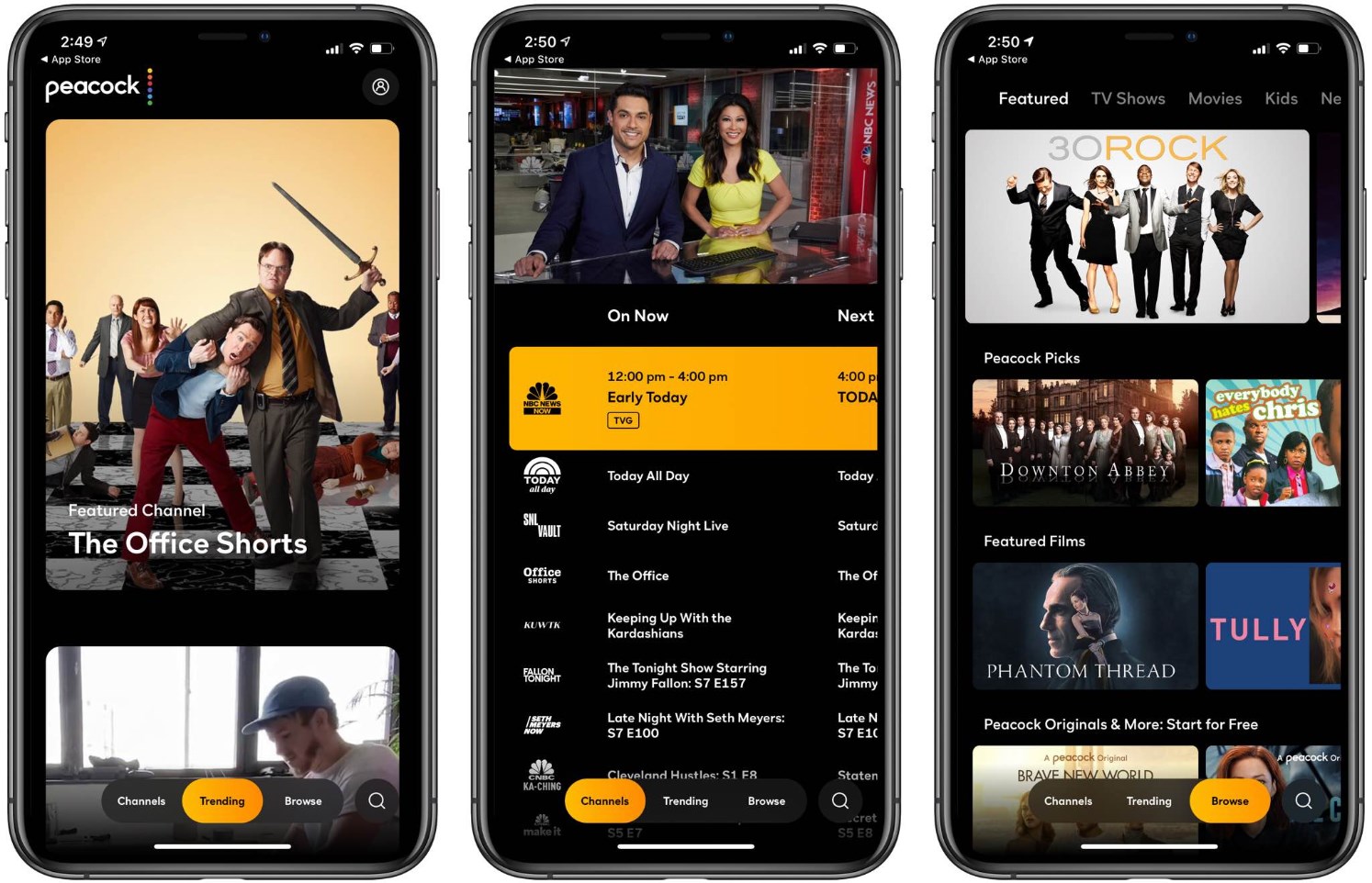 Peacock-App auf dem iPhone | iDownloadBlog
Peacock-App auf dem iPhone | iDownloadBlog
Wie bei jeder anderen App können auch bei der Peacock-App Probleme auftreten, die ihre ordnungsgemäße Funktion beeinträchtigen können. Hier sind einige häufige Gründe, warum die Peacock-App möglicherweise nicht funktioniert:
- Schlechte oder keine Internetverbindung
- Peacock-Server ausgefallen
- Veraltete App-Version
- Ältere Version der Systemsoftware des Geräts
- Cache aufbauen
- Geräteinkompatibilität
- Geografische Einschränkungen
- Nutzung von VPN
LESEN SIE MEHR: So kündigen Sie Ihr Hulu-Abonnement oder stornieren es ➜
So beheben Sie das Problem, dass die Peacock-App nicht funktioniert
So können Sie das Problem beheben, dass die Peacock-App auf Ihrem Android-Handy oder iPhone nicht funktioniert.
1. Überprüfen Sie Ihre Internetverbindung
Eine langsame oder instabile Internetverbindung kann zu Puffer- oder Streamingproblemen führen. Peacock erfordert 3,0 Mbit/s zum Streamen von Inhalten. Wenn Ihr Internet diese Anforderung nicht erfüllen kann, funktioniert die Peacock-App möglicherweise nicht.
Verwenden Sie ein Geschwindigkeitstest-Tool, um die Geschwindigkeit Ihrer Internetverbindung zu überprüfen. Speedtest von Ookla ist die beliebteste Option; Sie können besuchen speedtest.net und klicken/tippen Sie auf die große Schaltfläche „Los“, um Ihre Internetgeschwindigkeit zu überprüfen und festzustellen, ob sie den Spezifikationen entspricht.
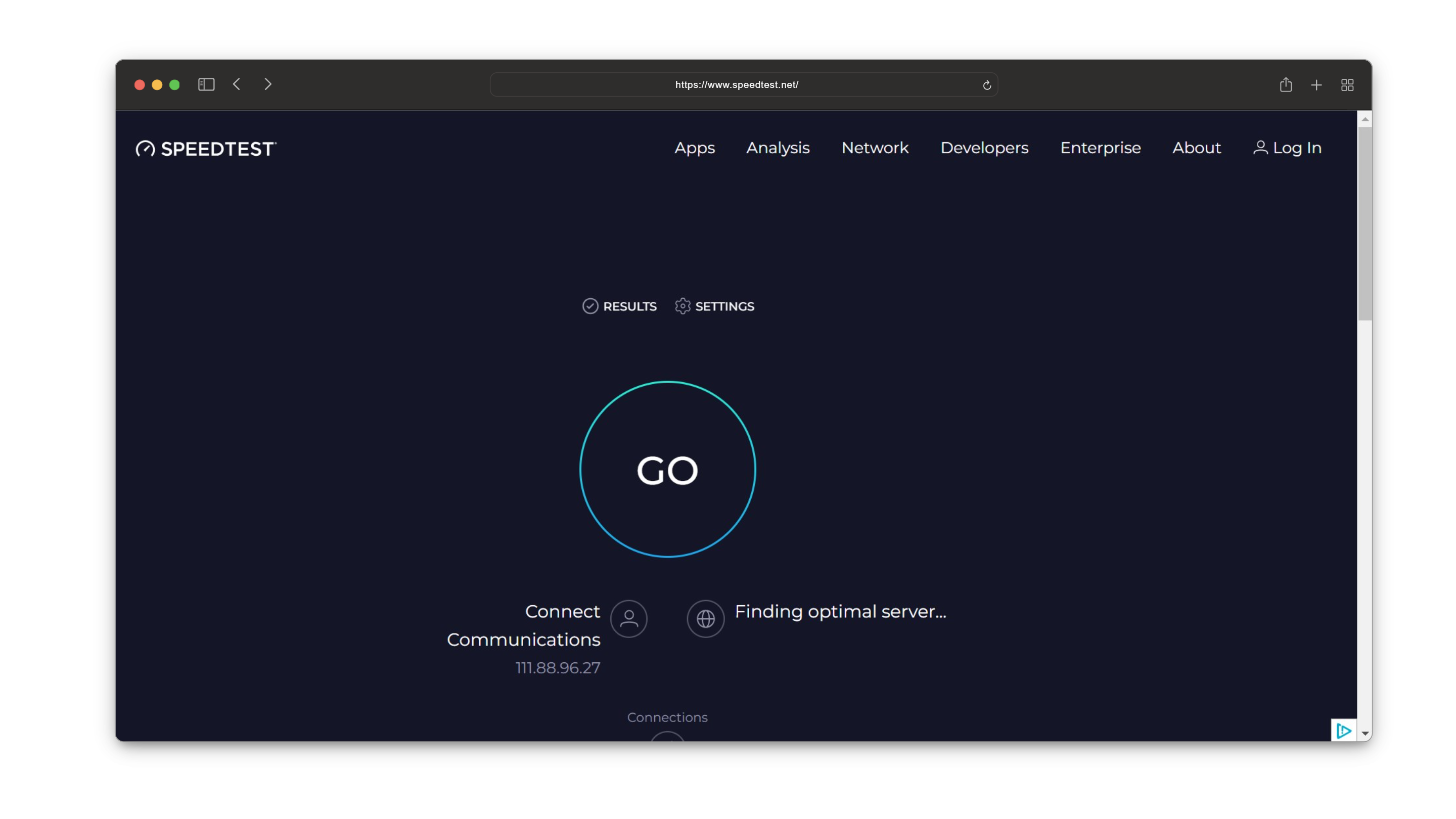 Wählen Sie „Los“
Wählen Sie „Los“
LESEN SIE MEHR: Was ist Jitter? Der Schlüssel zu schnelleren Internetgeschwindigkeiten ➜
2. Starten Sie Ihren Router neu
Wenn Ihre Internetgeschwindigkeit niedrig ist, sollten Sie Ihren Internetrouter neu starten. Ein Neustart Ihres Routers verbessert die Internetgeschwindigkeit und behebt Verbindungsprobleme. So können Sie das tun:
- Schalten Sie den Router durch Drücken der Einschalttaste aus.
 Drücken Sie den Netzschalter | Alphr
Drücken Sie den Netzschalter | Alphr - Warten Sie einige Sekunden, vorzugsweise 15–20.
- Halten Sie nun die Einschalttaste erneut gedrückt, um es einzuschalten.
3. Überprüfen Sie die Peacock-Server
Ausgefallene Peacock-Server können Ihre Fähigkeit zur Nutzung des Dienstes beeinträchtigen. Informieren Sie sich auf der offiziellen Website von Peacock, in den sozialen Medien oder beim Kundensupport über Ankündigungen zu Serverproblemen oder Wartungsarbeiten.
Wenn Sie auf den offiziellen Websites nichts finden können, befolgen Sie diese Schritte, um zu überprüfen, ob die Peacock-Server ausgefallen sind oder nicht:
- Gehen Sie zum Downdetektor Seite für Peacock-Server.
 Downdetektor auswählen
Downdetektor auswählen - Wenn es zu Serverausfällen kommt, wird dies auf dem Bildschirm angezeigt. Andernfalls wird die Meldung „Benutzerberichte zeigen, dass es derzeit keine Probleme bei Peacock gibt“ angezeigt.
 Wenn eine solche Meldung angezeigt wird, gibt es keine Probleme auf Seiten von Peacock
Wenn eine solche Meldung angezeigt wird, gibt es keine Probleme auf Seiten von Peacock
4. Starten Sie Ihr Gerät neu
Der Neustart Ihres Geräts ist ein einfacher, aber effektiver Schritt zur Fehlerbehebung, mit dem Sie eine Vielzahl potenzieller Probleme sowohl mit der Hardware als auch mit der Software des Geräts beheben können. Wenn Sie Probleme mit der Peacock-App haben, starten Sie Ihr Gerät neu. So starten Sie ein Android-Gerät und ein iPhone neu:
↪ Android
- Halten Sie die Einschalttaste gedrückt.
- Tippen Sie auf „Neustart“. Warten Sie, bis das Gerät neu gestartet wird.
 Wählen Sie Neustart
Wählen Sie Neustart - Sobald der Vorgang abgeschlossen ist, überprüfen Sie, ob die Peacock-App funktioniert oder nicht.
↪ iPhone
- Drücken Sie schnell die Tasten „Lauter“ und „Leiser“.
- Halten Sie die Einschalttaste gedrückt.
 Drücken Sie die Tasten | Apple Support
Drücken Sie die Tasten | Apple Support - Schieben Sie den angezeigten Schieberegler, um Ihr iPhone auszuschalten.
 Wischen zum Ausschalten
Wischen zum Ausschalten - Warten Sie einige Sekunden und halten Sie dann die Ein-/Aus-Taste gedrückt, um das Gerät neu zu starten.
- Überprüfen Sie nach dem Neustart des iPhone, ob die Peacock-App funktioniert.
HINWEIS: Verschiedene Android-Telefone haben unterschiedliche Energiemenüs und sogar iPhones älterer Generationen werden auf unterschiedliche Weise neu gestartet. Weitere Informationen finden Sie in unserem speziellen Artikel zum Ausschalten eines Telefons.
5. Gerätekompatibilität prüfen
Ein inkompatibles Gerät kann auch Probleme beim Zugriff auf die Peacock-App verursachen. Sie sollten überprüfen, ob Ihr Gerät mit der Peacock-App kompatibel ist und ob es die erforderlichen Hardware- und Softwareanforderungen erfüllt.
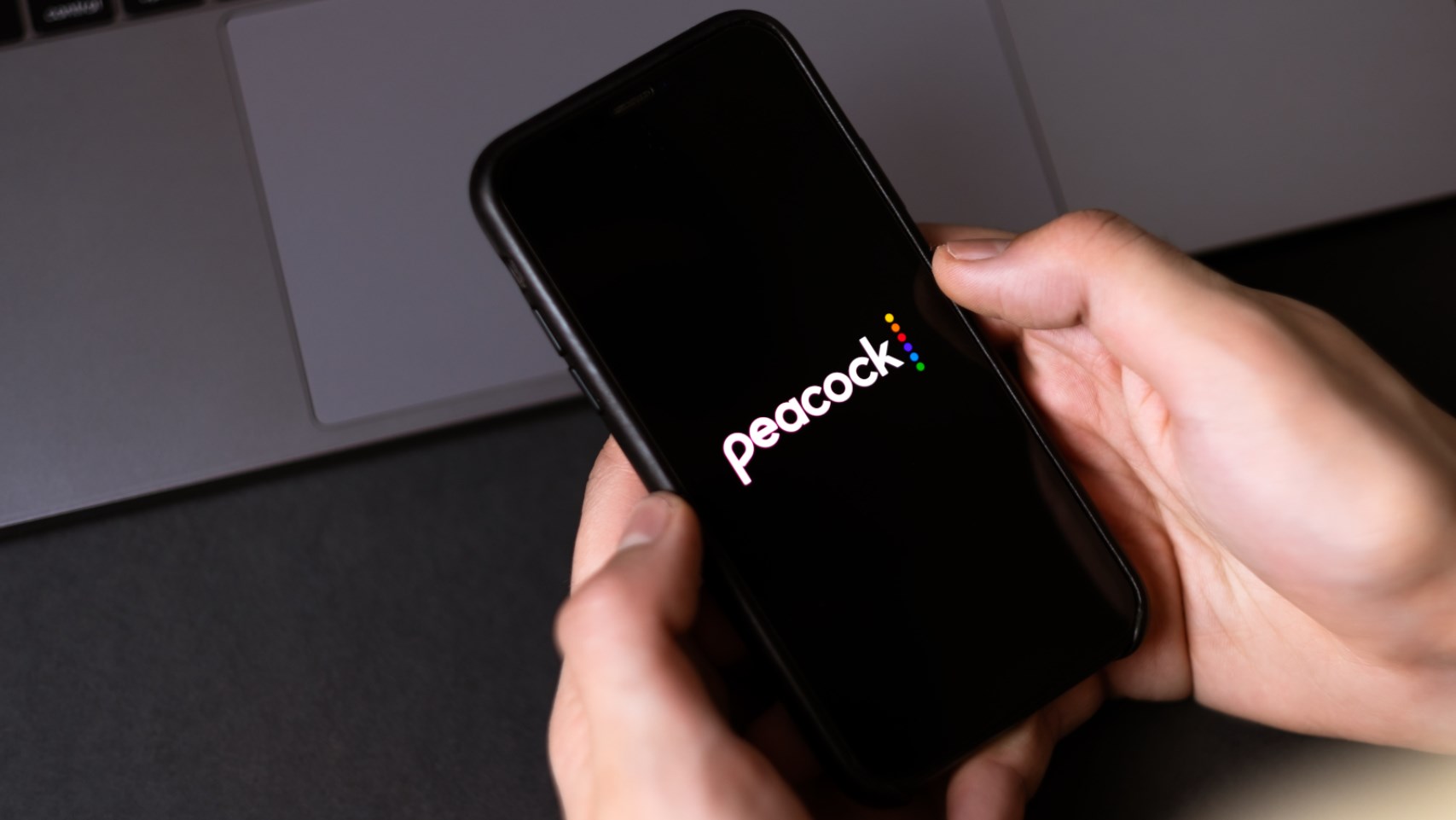 Überprüfen Sie, ob das von Ihnen verwendete Gerät mit Peacock | TechNadu kompatibel ist
Überprüfen Sie, ob das von Ihnen verwendete Gerät mit Peacock | TechNadu kompatibel ist
Die Kompatibilität kann je nach verwendetem Gerätetyp variieren. Auf der Peacock-Website finden Sie die Liste kompatibler Geräteund stellen Sie sicher, dass Sie einen davon für das Streaming auf Peacock verwenden.
6. Überprüfen Sie Ihre geografischen Einschränkungen
Derzeit ist Peacock hauptsächlich in den USA aktiv. Wenn Sie also versuchen, von einem anderen Ort aus darauf zuzugreifen, kann es sein, dass die App nicht richtig funktioniert. Beachten Sie, dass Streaming-Dienste häufig Lizenzvereinbarungen für Inhalte unterliegen, die ihre Verfügbarkeit in bestimmten Ländern oder Regionen beeinflussen können.
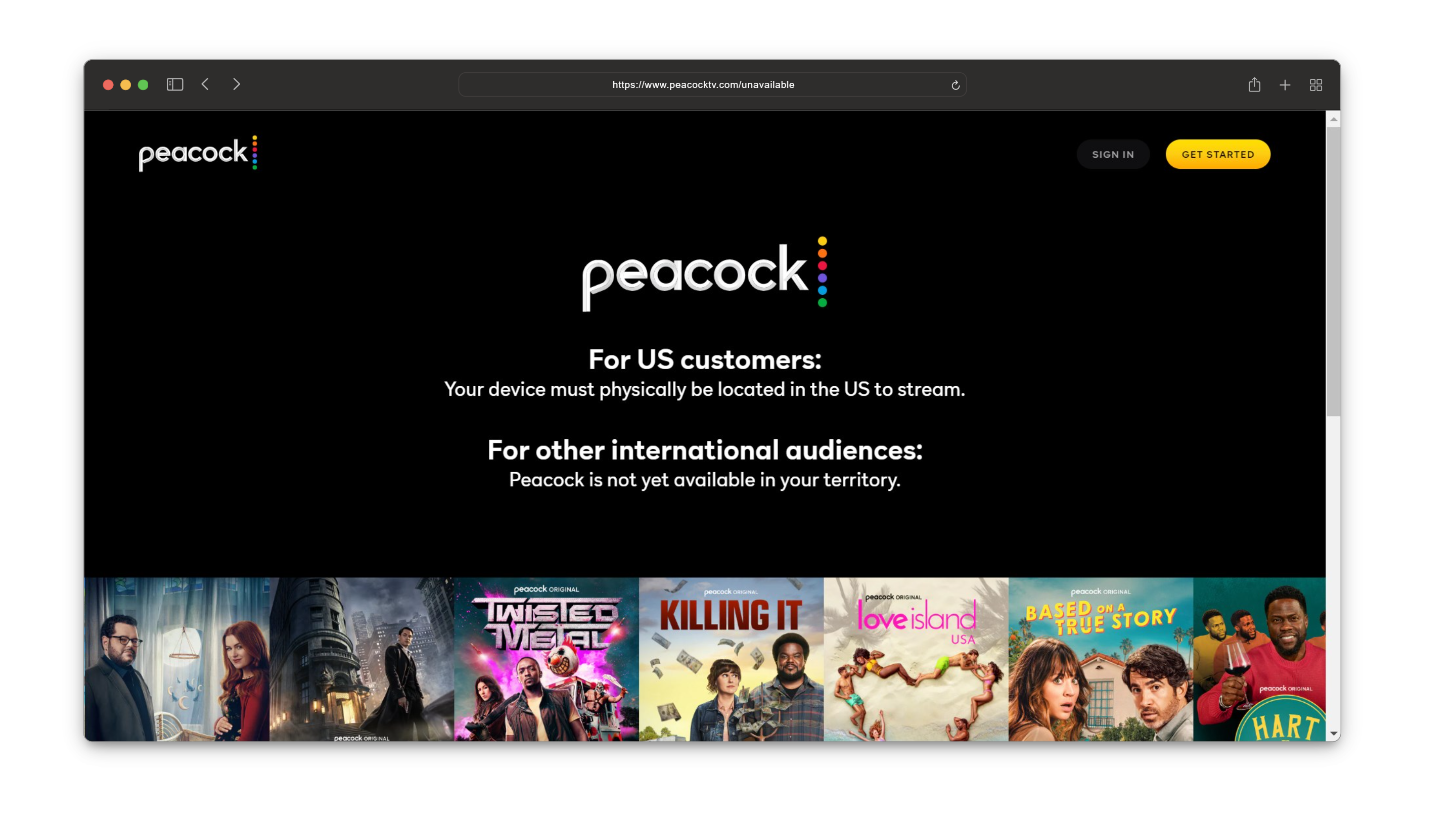 Dies wird angezeigt, wenn Peacock in Ihrer Region nicht verfügbar ist
Dies wird angezeigt, wenn Peacock in Ihrer Region nicht verfügbar ist
7. Deaktivieren Sie Ihr VPN
Wenn Sie Probleme mit der Peacock-App haben, sollten Sie überprüfen, ob auf Ihrem Gerät ein aktives VPN installiert ist. Der Streaming-Dienst von Peacock ist häufig geografisch eingeschränkt und nur in den USA verfügbar. Wenn Sie also ein VPN verwenden, um von einer anderen Region aus auf die App zuzugreifen, kann dies zu Verbindungsproblemen oder Einschränkungen aufgrund von Inhaltslizenzvereinbarungen führen.
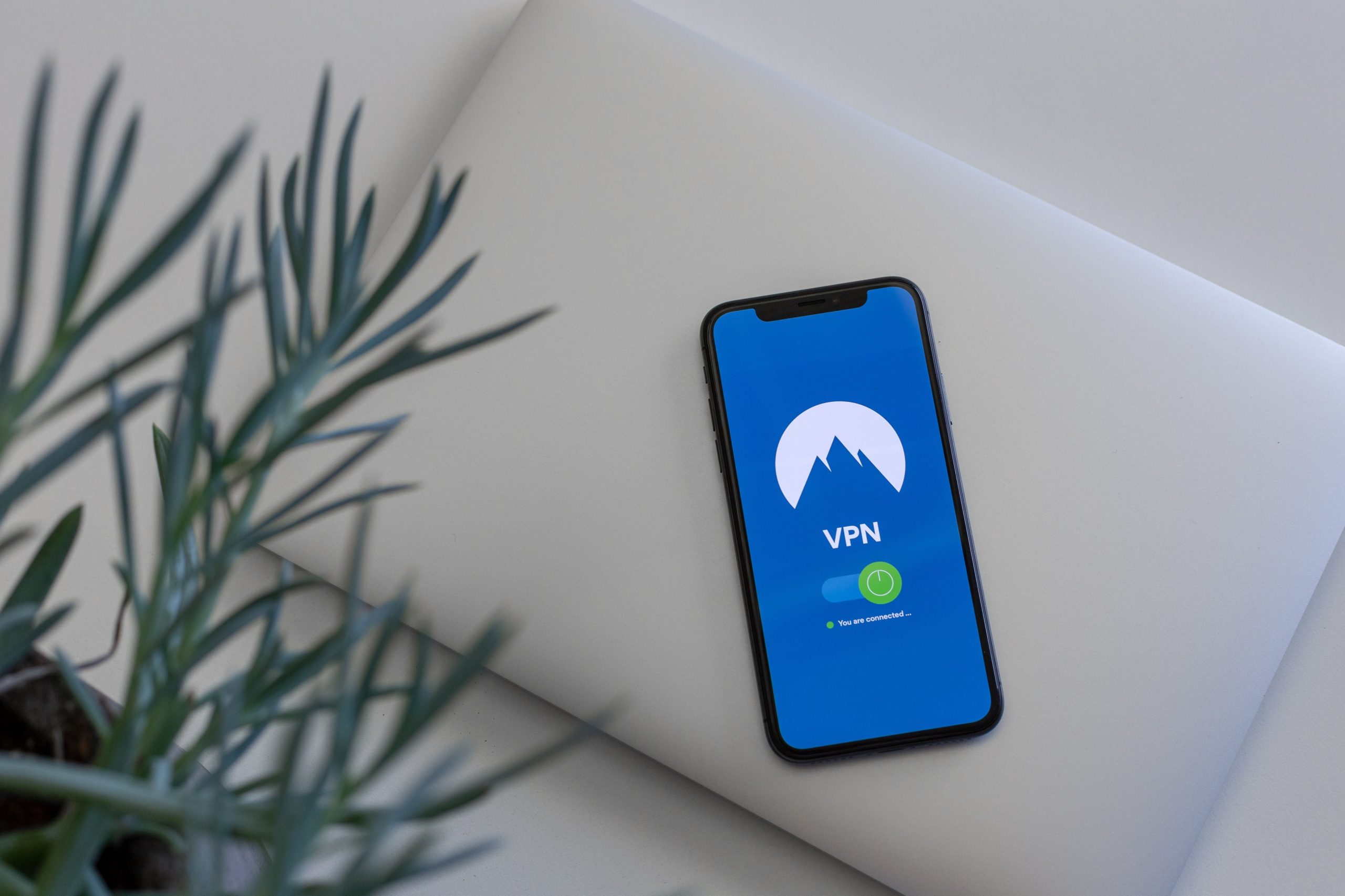 Deaktivieren Sie das VPN
Deaktivieren Sie das VPN
Um Probleme mit der Peacock-App effektiv zu beheben, versuchen Sie, Ihr VPN vorübergehend zu deaktivieren. Dadurch kann Ihr Gerät eine direkte Verbindung zum Internet herstellen und das Routing über einen VPN-Server wird vermieden. Diese Aktion kann möglicherweise Konflikte im Zusammenhang mit regionalen Einschränkungen lösen.
LESEN SIE MEHR: Was ist der Unterschied zwischen einem Proxy und einem VPN? ➜
8. Aktualisieren Sie die Peacock-App
Eine veraltete App-Version funktioniert möglicherweise nicht auf Ihrem Gerät. Halten Sie die App daher am besten auf dem neuesten Stand. So können Sie das sowohl auf Android als auch auf dem iPhone tun:
↪ Android
- Gehen Sie zum „Play Store“.
 Tippen Sie auf Play Store
Tippen Sie auf Play Store - Tippen Sie auf Ihr Profilsymbol und navigieren Sie zu „Apps und Gerät verwalten“ > „Verwalten“.
 Tippen Sie auf das Profilsymbol > Apps und Gerät verwalten > Verwalten
Tippen Sie auf das Profilsymbol > Apps und Gerät verwalten > Verwalten - Suchen Sie hier nach Peacock und wählen Sie „Aktualisieren“ aus.
 Wählen Sie Aktualisieren
Wählen Sie Aktualisieren
↪ iPhone
- Navigieren Sie zum „App Store“ und tippen Sie auf Ihr Profilsymbol.
 Tippen Sie auf das Profilsymbol
Tippen Sie auf das Profilsymbol - Scrollen Sie, bis Sie Peacock finden, und wählen Sie „Aktualisieren“ aus.
 Wählen Sie Aktualisieren
Wählen Sie Aktualisieren
LESEN SIE MEHR: 3 verschiedene Möglichkeiten zum Aktualisieren von Apps auf Ihrem Roku-Fernseher oder -Gerät ➜
9. Aktualisieren Sie die Systemsoftware Ihres Geräts
Erwägen Sie, die Firmware Ihres Geräts auf die neueste Version zu aktualisieren, um Probleme mit der Peacock-App zu vermeiden. Sie können dies auf Ihrem Android-Gerät oder iPhone tun, indem Sie diese einfachen Schritte befolgen:
↪ Android
- Navigieren Sie zu „Einstellungen“.
- Scrollen Sie und tippen Sie auf „Softwareaktualisierung“.
 Wählen Sie Softwareupdate
Wählen Sie Softwareupdate - Wählen Sie „Herunterladen und installieren“. Ihr Gerät sucht nach aktuellen Software-Builds. Wenn ein Update verfügbar ist, wird es automatisch installiert.
 Tippen Sie auf Herunterladen und installieren
Tippen Sie auf Herunterladen und installieren
↪ iPhone
- Gehen Sie zu „Einstellungen“ > „Allgemein“.
 Wählen Sie Allgemein
Wählen Sie Allgemein - Tippen Sie auf „Softwareaktualisierung“. Alle aktuellen Aktualisierungen werden hier angezeigt.
 Tippen Sie auf Software-Update
Tippen Sie auf Software-Update - Wählen Sie „Jetzt aktualisieren“, um Ihre iOS-Version zu aktualisieren.
 Wählen Sie „Jetzt aktualisieren“
Wählen Sie „Jetzt aktualisieren“
10. Leeren Sie den Peacock-App-Cache
Sie können den Cache der Peacock-App nur auf einem Android-Gerät leeren. Gehen Sie dazu folgendermaßen vor:
- Gehen Sie zu „Einstellungen“ > „Apps“.
- Wählen Sie „Peacock“ und tippen Sie auf die Schaltfläche „Cache leeren“.
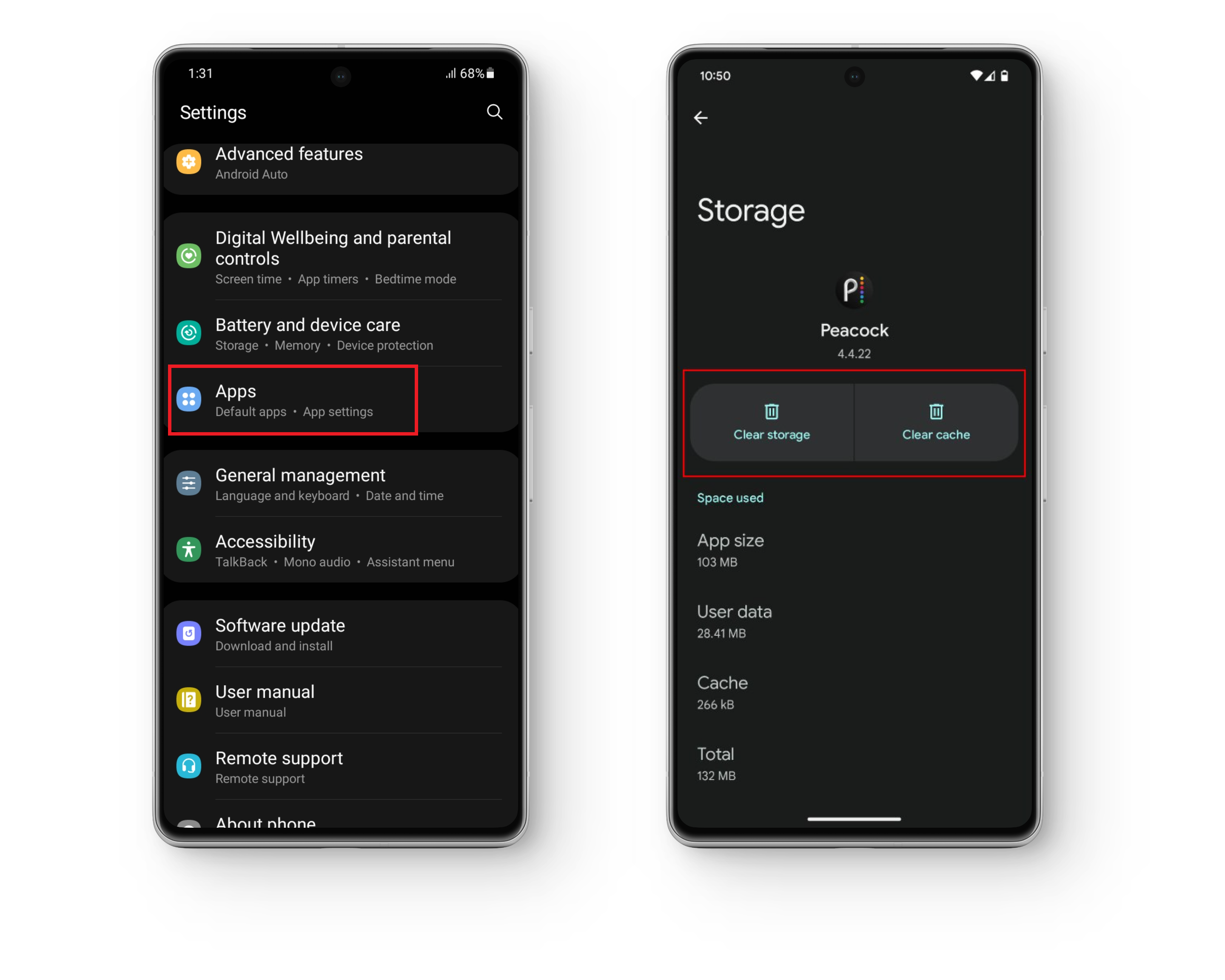 Gehen Sie zu Apps > Peacock > Cache leeren
Gehen Sie zu Apps > Peacock > Cache leeren
LESEN SIE MEHR: Cache in Android leeren: Was, warum und wie? ➜
11. Installieren Sie die Peacock-App neu
Wenn keine der vorherigen Lösungen wirksam ist, können Sie das Problem beheben, indem Sie die App deinstallieren und anschließend neu installieren. Mit dieser Aktion können Sie alle problematischen Softwarefehler beheben, die Ihre App-Nutzung möglicherweise behindert haben. Beachten Sie, dass Sie sich bei Auswahl dieser Methode nach der Neuinstallation der App erneut mit Ihren Kontoanmeldeinformationen anmelden müssen.
12. Von anderen Geräten abmelden
Sie können Ihr Peacock-Konto auf bis zu sechs Geräten gleichzeitig verwenden. Wenn Sie jedoch alle sechs Geräte gleichzeitig verwenden, kann die App langsamer werden. Damit alles funktioniert, melden Sie sich einfach von allen Geräten ab und verwenden Sie ein oder zwei Geräte gleichzeitig.
Melden Sie sich mit diesem Verfahren von allen anderen Geräten ab:
- Navigieren Sie zur Peacock-Kontoseite.
- Klicken Sie unter „Andere Geräte“ auf „Alle abmelden“.
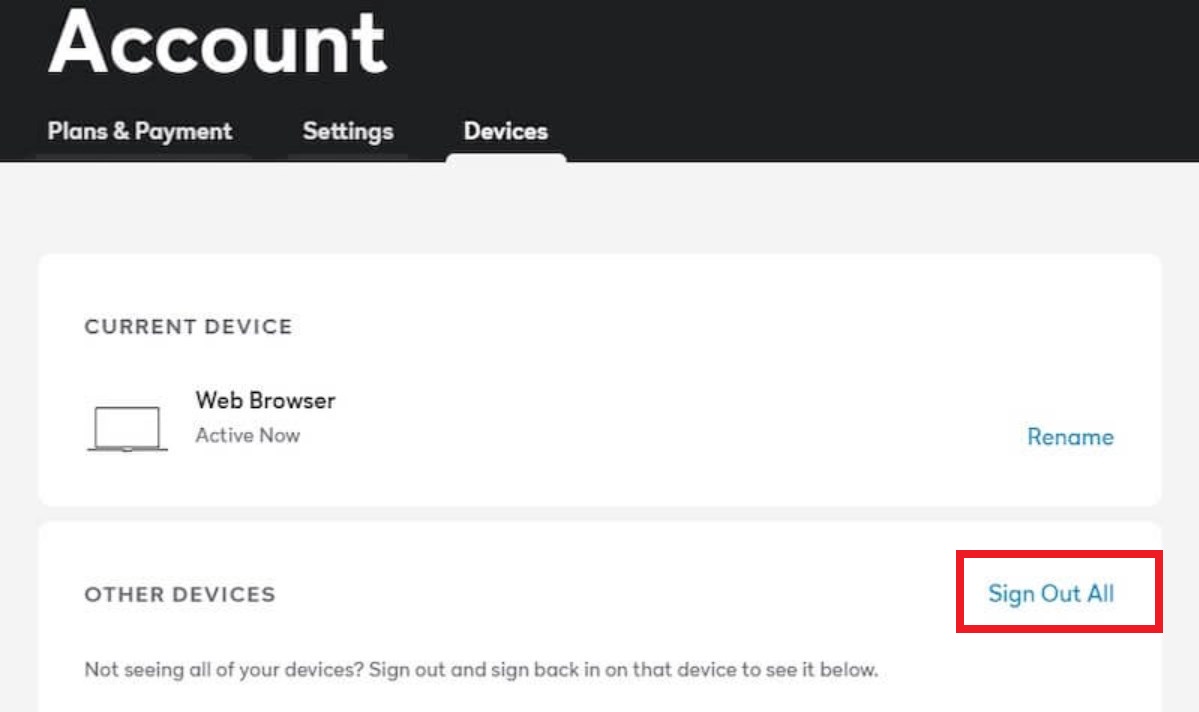 Wählen Sie Alle abmelden
Wählen Sie Alle abmelden
13. Verwenden Sie Peacock von einem anderen Gerät aus
Wenn Sie Probleme mit der Peacock-App auf einem Gerät haben, können Sie zur schnellen Fehlerbehebung versuchen, von einem anderen Gerät aus auf Peacock zuzugreifen. Wählen Sie ein anderes kompatibles Gerät und installieren oder öffnen Sie die Peacock-App. Melden Sie sich mit Ihren Anmeldeinformationen an und versuchen Sie, Inhalte zu streamen, um zu sehen, ob das Problem weiterhin besteht.
Mithilfe eines anderen Geräts können Sie feststellen, ob das Problem gerätespezifisch ist oder mit der App selbst zusammenhängt. Wenn Peacock auf dem anderen Gerät reibungslos funktioniert, deutet dies auf lokale Probleme mit dem ursprünglichen Gerät hin.
14. Setzen Sie Ihr Gerät auf die Werkseinstellungen zurück
Wenn alles andere fehlschlägt, besteht die letzte Möglichkeit darin, Ihr Gerät auf die Werkseinstellungen zurückzusetzen. Im Folgenden haben wir die Methoden zum Zurücksetzen auf die Werkseinstellungen von Android- und iOS-Geräten beschrieben.
WARNUNG: Durch das Zurücksetzen auf die Werkseinstellungen werden alle Daten und Einstellungen auf Ihrem Gerät gelöscht und es wird in den ursprünglichen Zustand zurückversetzt. Diese Aktion ist unumkehrbar und alle persönlichen Informationen, Apps und benutzerdefinierten Einstellungen werden dauerhaft gelöscht. Stellen Sie sicher, dass Sie wichtige Daten wie Fotos, Kontakte und Dokumente gesichert haben, bevor Sie fortfahren.
↪ Android
- Öffnen Sie die Einstellungen auf Ihrem Gerät und tippen Sie auf „Allgemeine Verwaltung“.
 Wählen Sie Allgemeine Verwaltung
Wählen Sie Allgemeine Verwaltung - Wählen Sie „Zurücksetzen“ und tippen Sie auf „Auf Werkszustand zurücksetzen“.
 Wählen Sie Zurücksetzen > Auf Werkszustand zurücksetzen
Wählen Sie Zurücksetzen > Auf Werkszustand zurücksetzen - Wählen Sie nun „Zurücksetzen“, um das Zurücksetzen auf die Werkseinstellungen zu bestätigen.
 Tippen Sie auf Zurücksetzen
Tippen Sie auf Zurücksetzen
↪ iPhone
- Gehen Sie zu „Einstellungen“ > „Allgemein“.
- Wählen Sie „iPhone übertragen oder zurücksetzen“.
 Wählen Sie „Übertragen“ oder „iPhone zurücksetzen“
Wählen Sie „Übertragen“ oder „iPhone zurücksetzen“ - Tippen Sie auf „Alle Inhalte und Einstellungen löschen“.
 Tippen Sie auf Alle Inhalte und Einstellungen löschen
Tippen Sie auf Alle Inhalte und Einstellungen löschen
Wenn Ihnen keine der oben genannten Lösungen bei der Behebung von Problemen mit der Peacock-App hilft, sollten Sie sich an den Kundendienst wenden. Sie können ihn über die folgenden Kanäle erreichen:
- Offizielle Website:
- Social-Media-Handles:
LESEN SIE MEHR: So streamen Sie kostenlos Filme auf Redbox ➜
Letzte Worte
Zusammenfassend umfasst die Behebung von Problemen mit der Peacock-App Schritte wie die Überprüfung Ihrer Internetverbindung, die Sicherstellung der Gerätekompatibilität und das Ausloten einfacher Lösungen wie einen Neustart oder eine Neuinstallation der App.
Beachten Sie geografische Einschränkungen und Gerätebeschränkungen. Für persönliche Unterstützung wenden Sie sich über die Website oder Social-Media-Kanäle an den Peacock-Kundendienst. Bleiben Sie informiert und genießen Sie nahtloses Streaming!
FAQs
Was soll ich tun, wenn die Peacock-App langsam ist oder nicht reagiert?
Eine langsame App-Leistung kann verschiedene Ursachen haben. Versuchen Sie, Ihr Gerät neu zu starten, den App-Cache zu leeren oder die App neu zu installieren, um mögliche Probleme zu beheben.
Wie kann ich mein Peacock-Abonnement kündigen?
Wenn Sie Ihr Peacock-Abonnement kündigen möchten, können Sie dies normalerweise über die Kontoeinstellungen auf der Peacock-Website oder der Plattform tun, auf der Sie Ihr Abonnement ursprünglich abgeschlossen haben. Detaillierte Anweisungen finden Sie in den offiziellen Supportressourcen.
Kann ich Peacock für mehrere Profile innerhalb desselben Kontos verwenden?
Ja, Peacock unterstützt mehrere Profile innerhalb eines einzigen Kontos. Jedes Profil kann seine eigene personalisierte Beobachtungsliste und Einstellungen haben.
Stehen Peacock-Originale zum Herunterladen und Offline-Ansehen zur Verfügung?
Ja, Peacock ermöglicht es Benutzern, einige Inhalte für die Offline-Anzeige herunterzuladen. Suchen Sie in der App nach dem Download-Symbol, um Ihre Lieblingssendungen und -filme für später zu speichern.

 Drücken Sie den Netzschalter | Alphr
Drücken Sie den Netzschalter | Alphr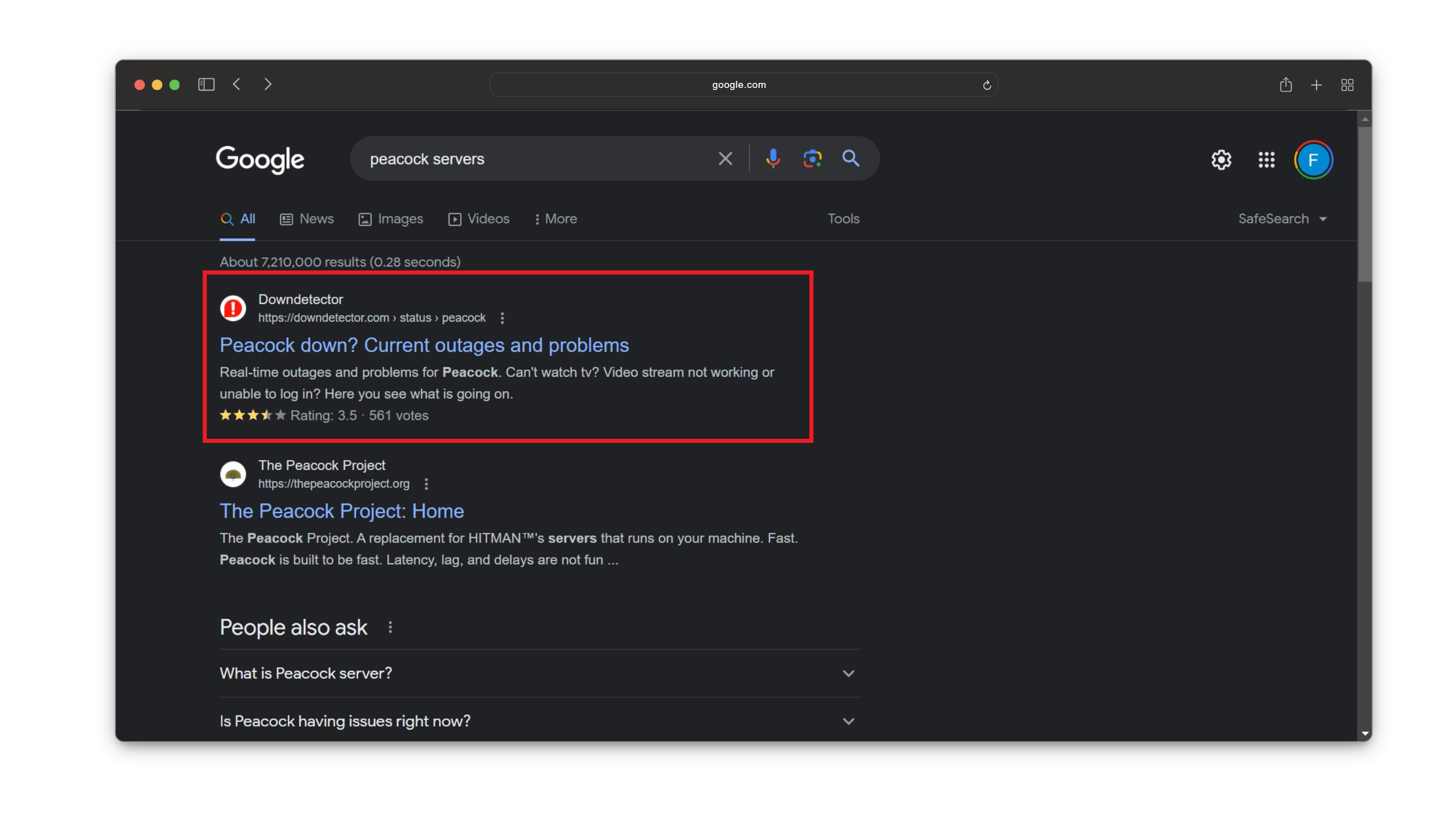 Downdetektor auswählen
Downdetektor auswählen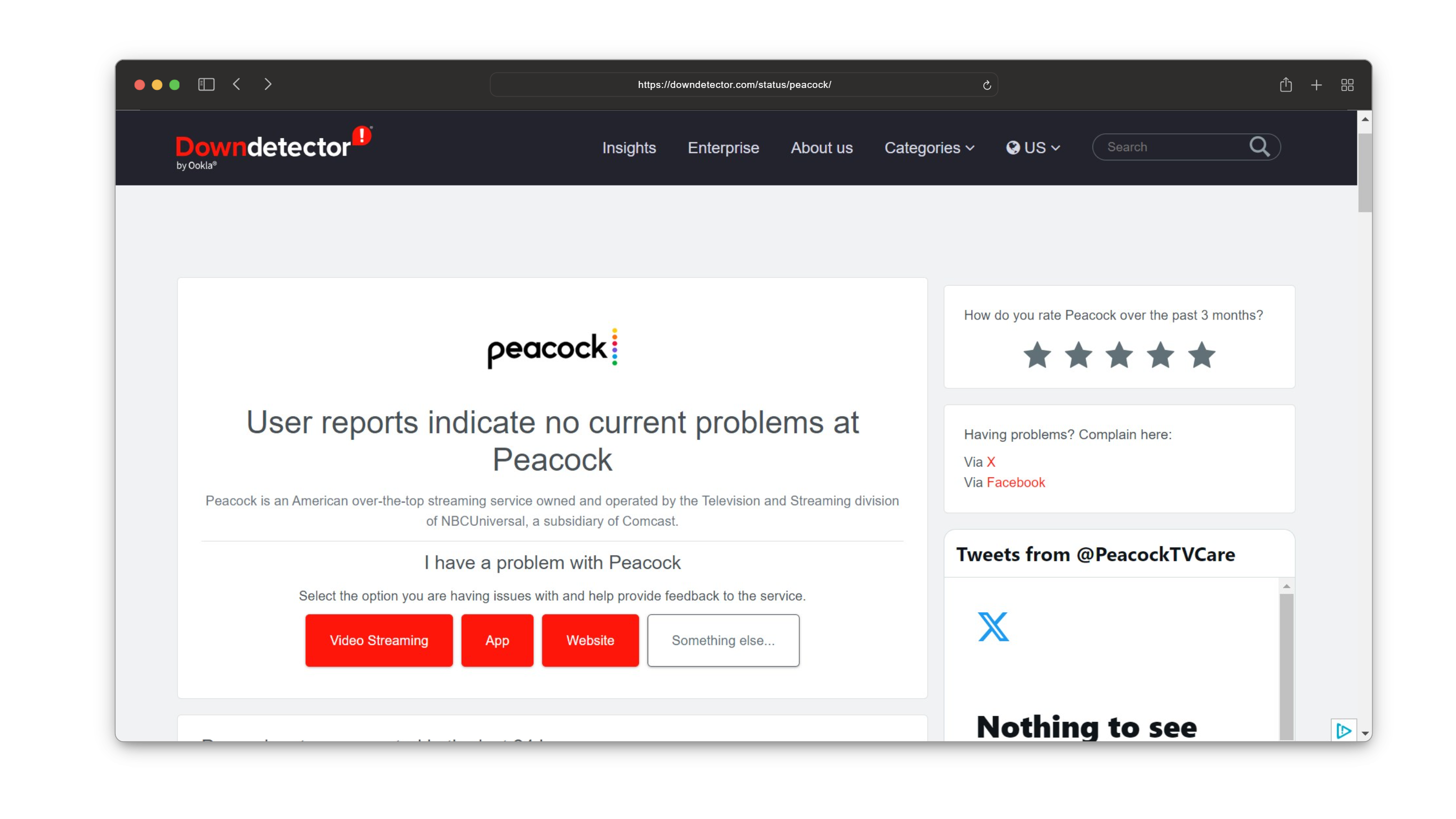 Wenn eine solche Meldung angezeigt wird, gibt es keine Probleme auf Seiten von Peacock
Wenn eine solche Meldung angezeigt wird, gibt es keine Probleme auf Seiten von Peacock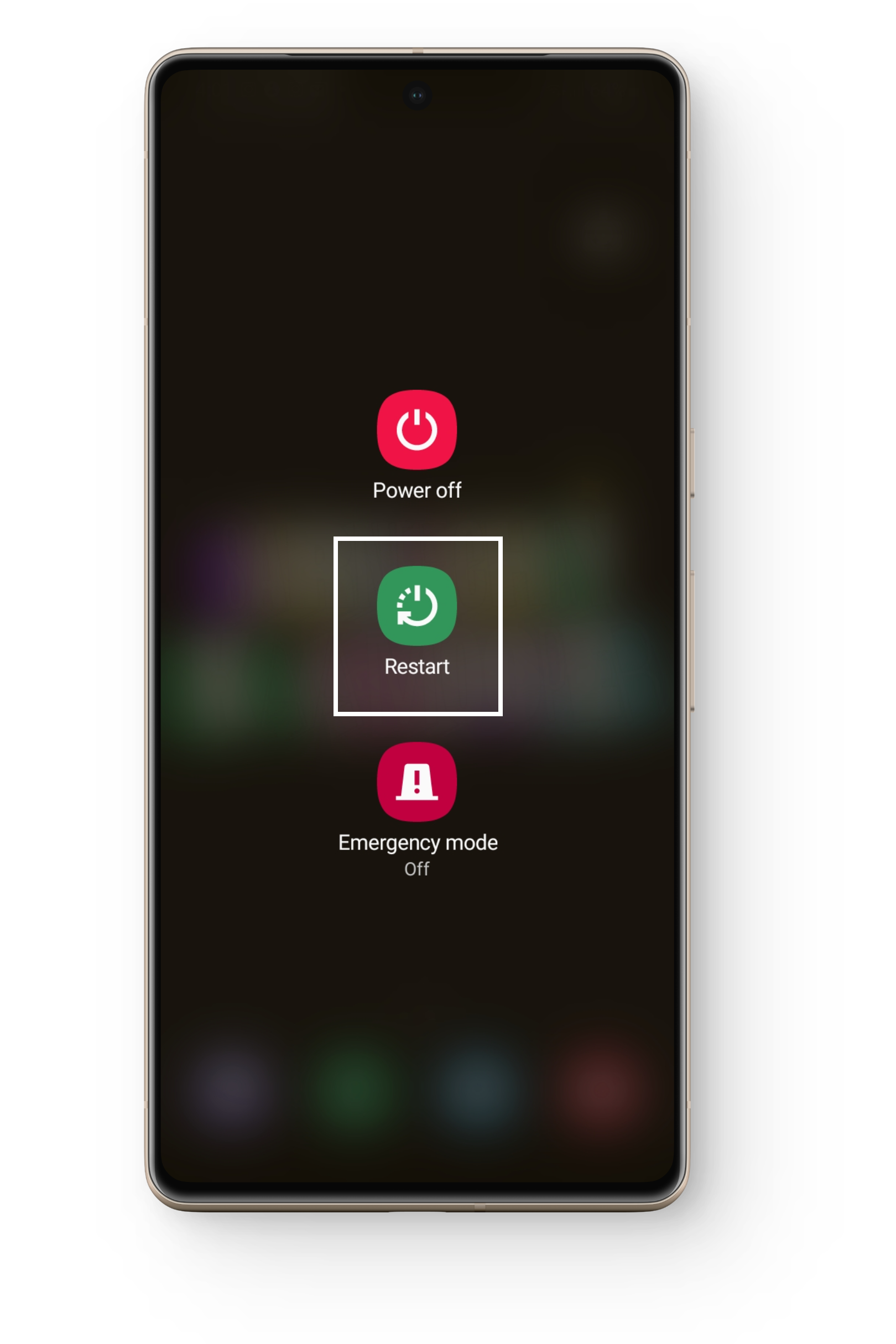 Wählen Sie Neustart
Wählen Sie Neustart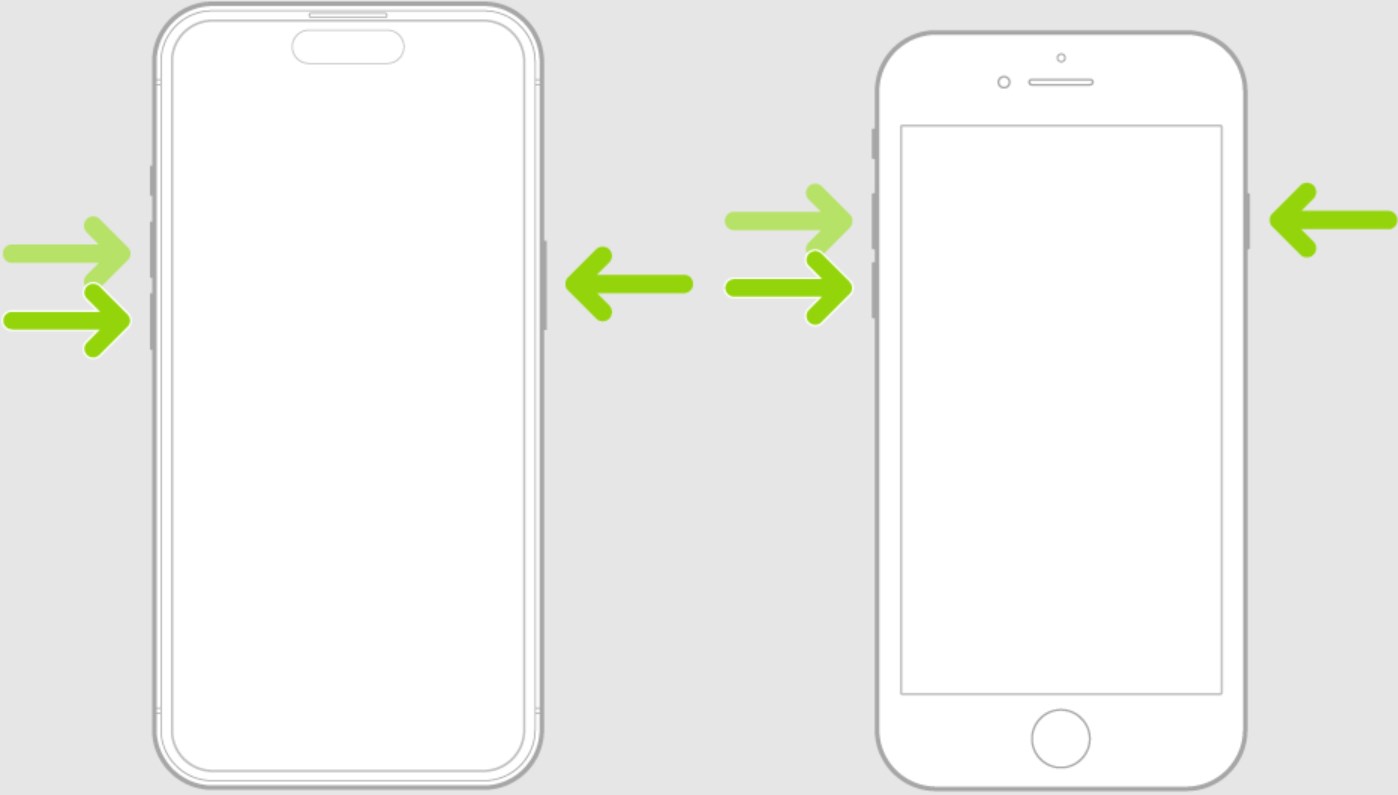 Drücken Sie die Tasten | Apple Support
Drücken Sie die Tasten | Apple Support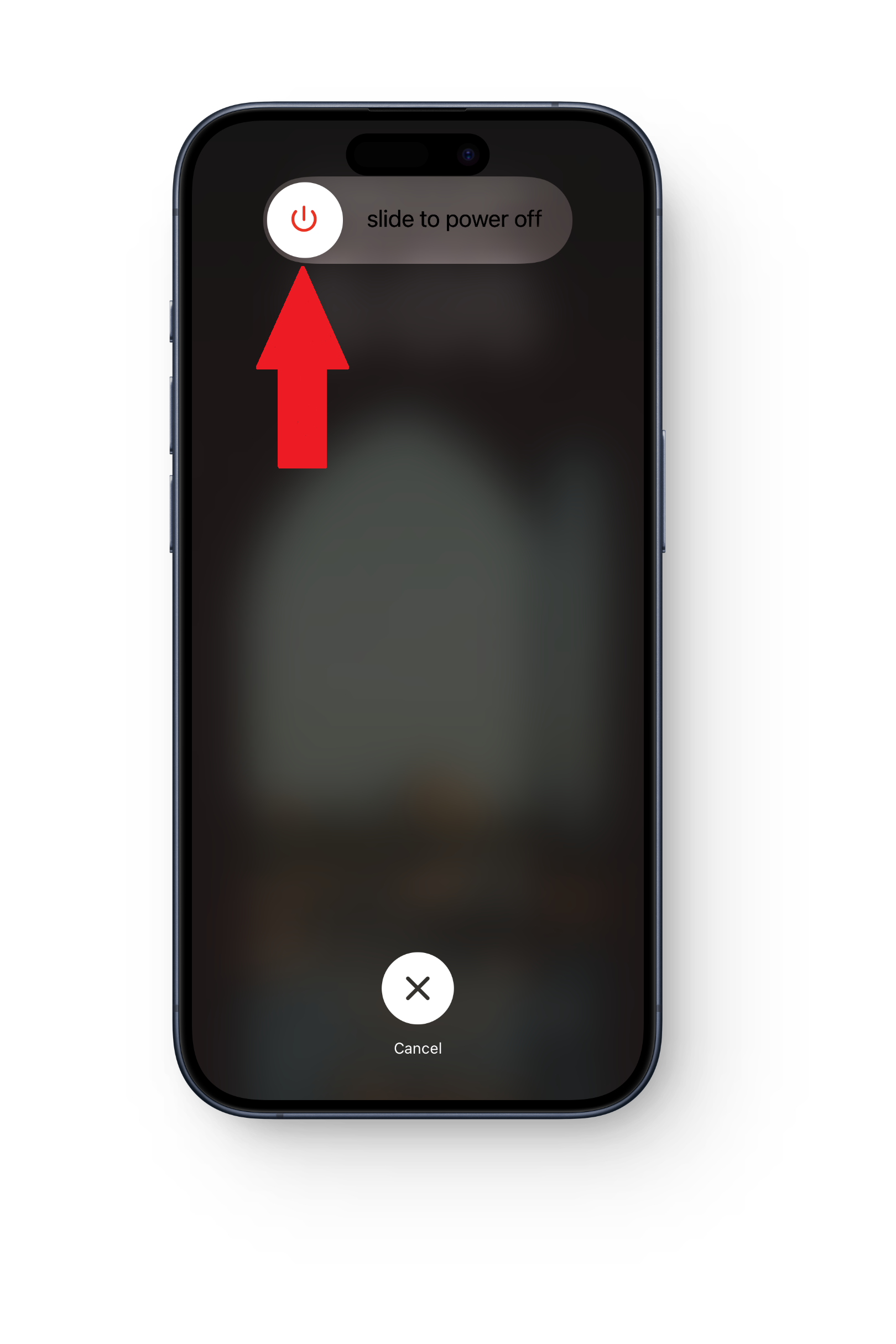 Wischen zum Ausschalten
Wischen zum Ausschalten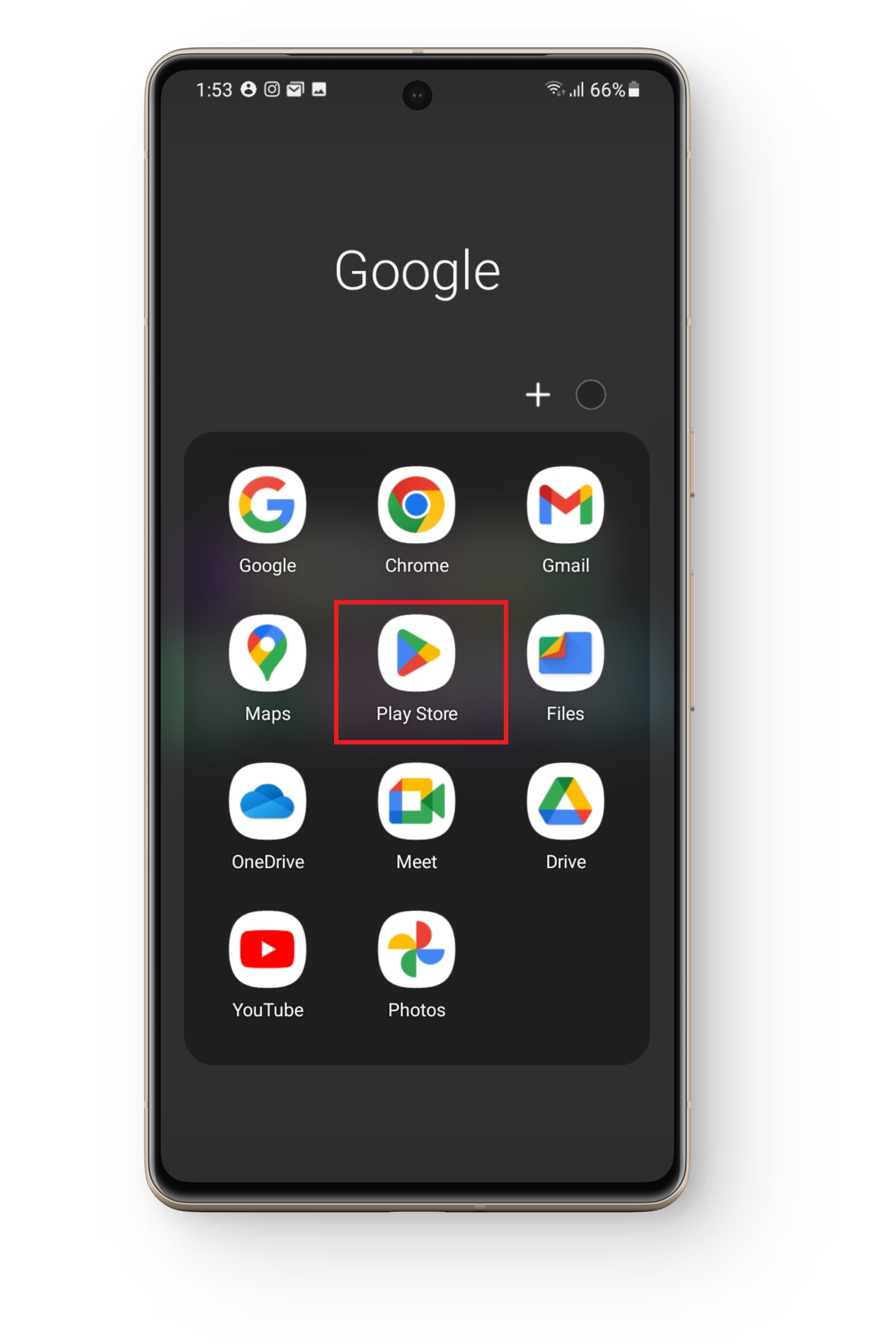 Tippen Sie auf Play Store
Tippen Sie auf Play Store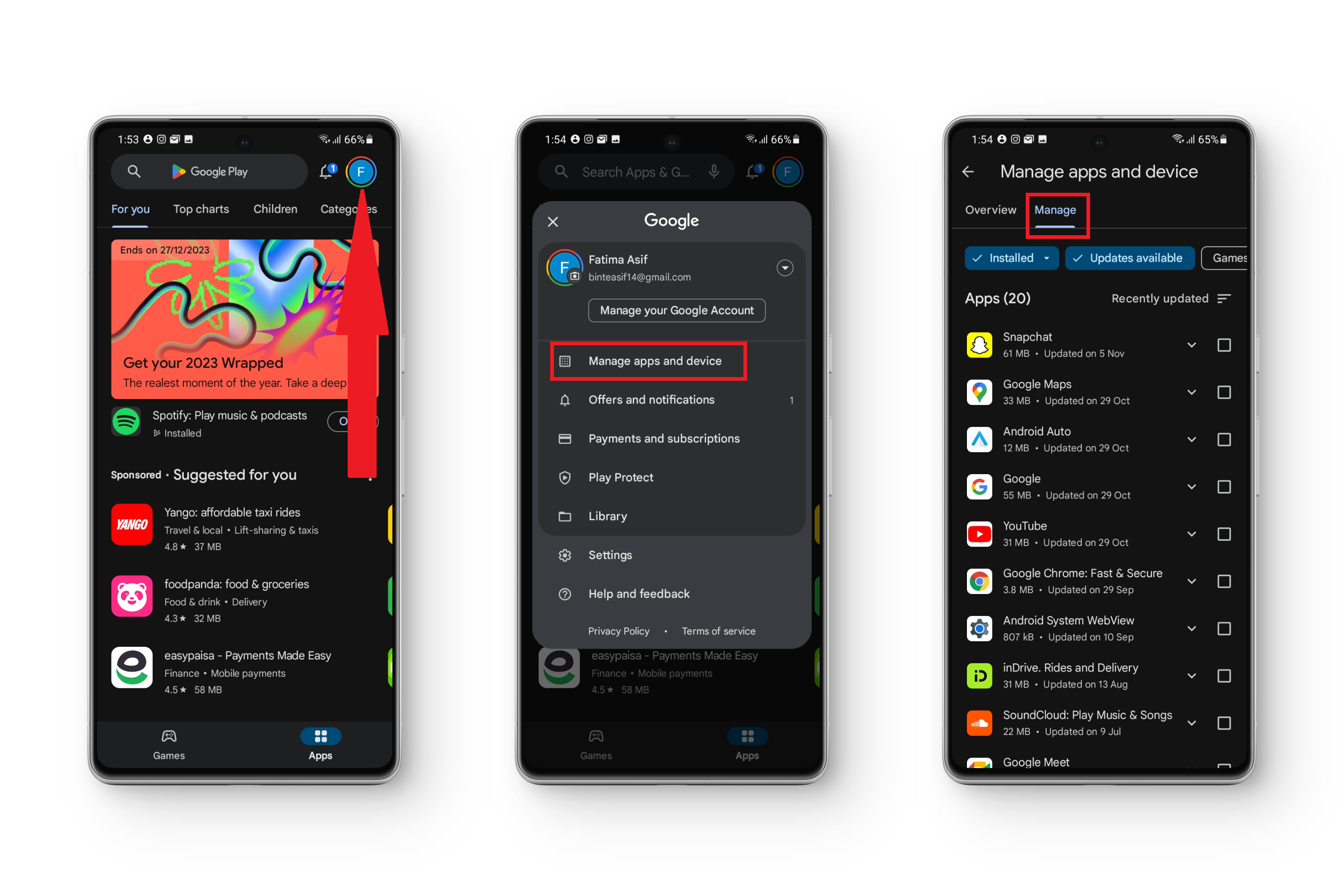 Tippen Sie auf das Profilsymbol > Apps und Gerät verwalten > Verwalten
Tippen Sie auf das Profilsymbol > Apps und Gerät verwalten > Verwalten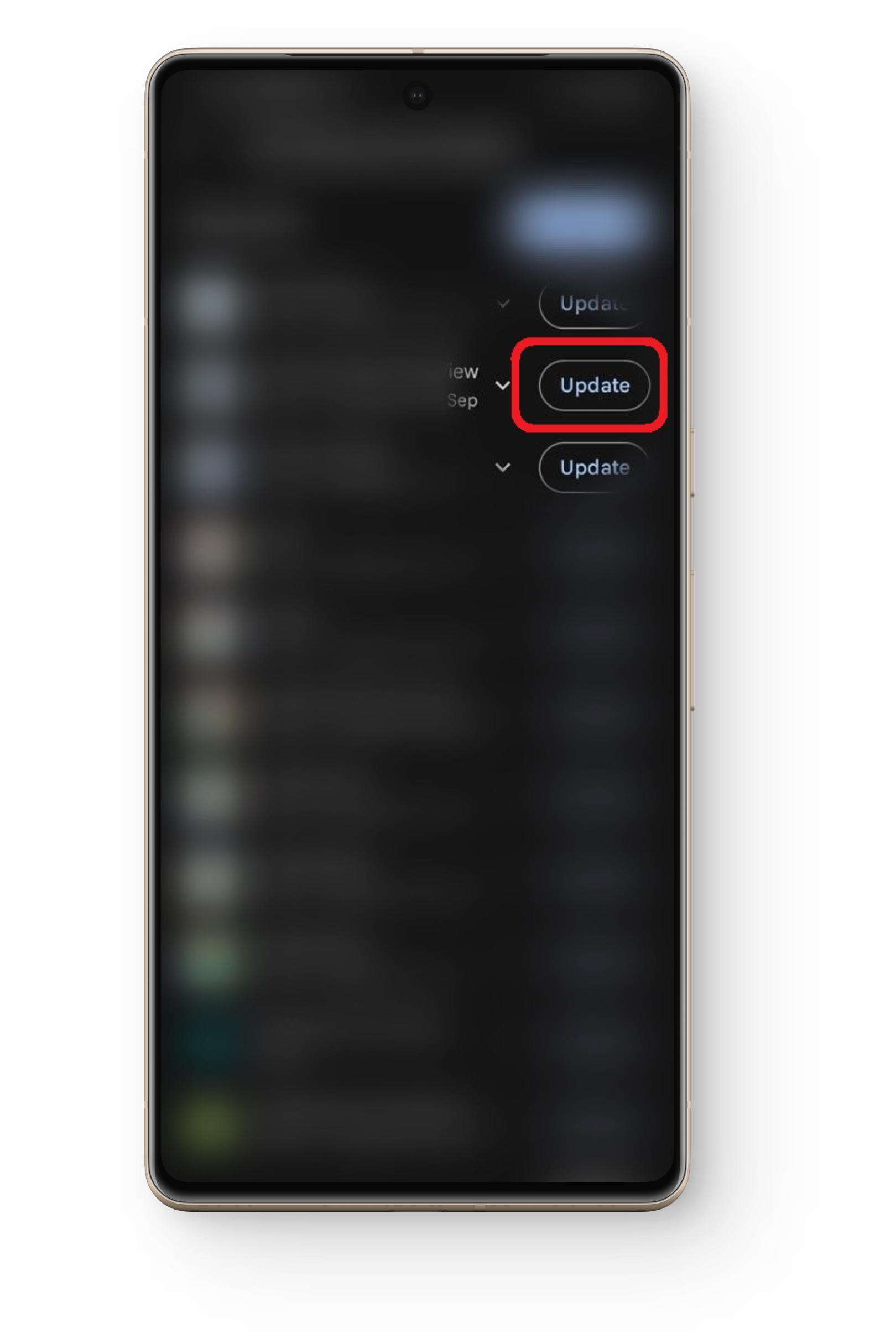 Wählen Sie Aktualisieren
Wählen Sie Aktualisieren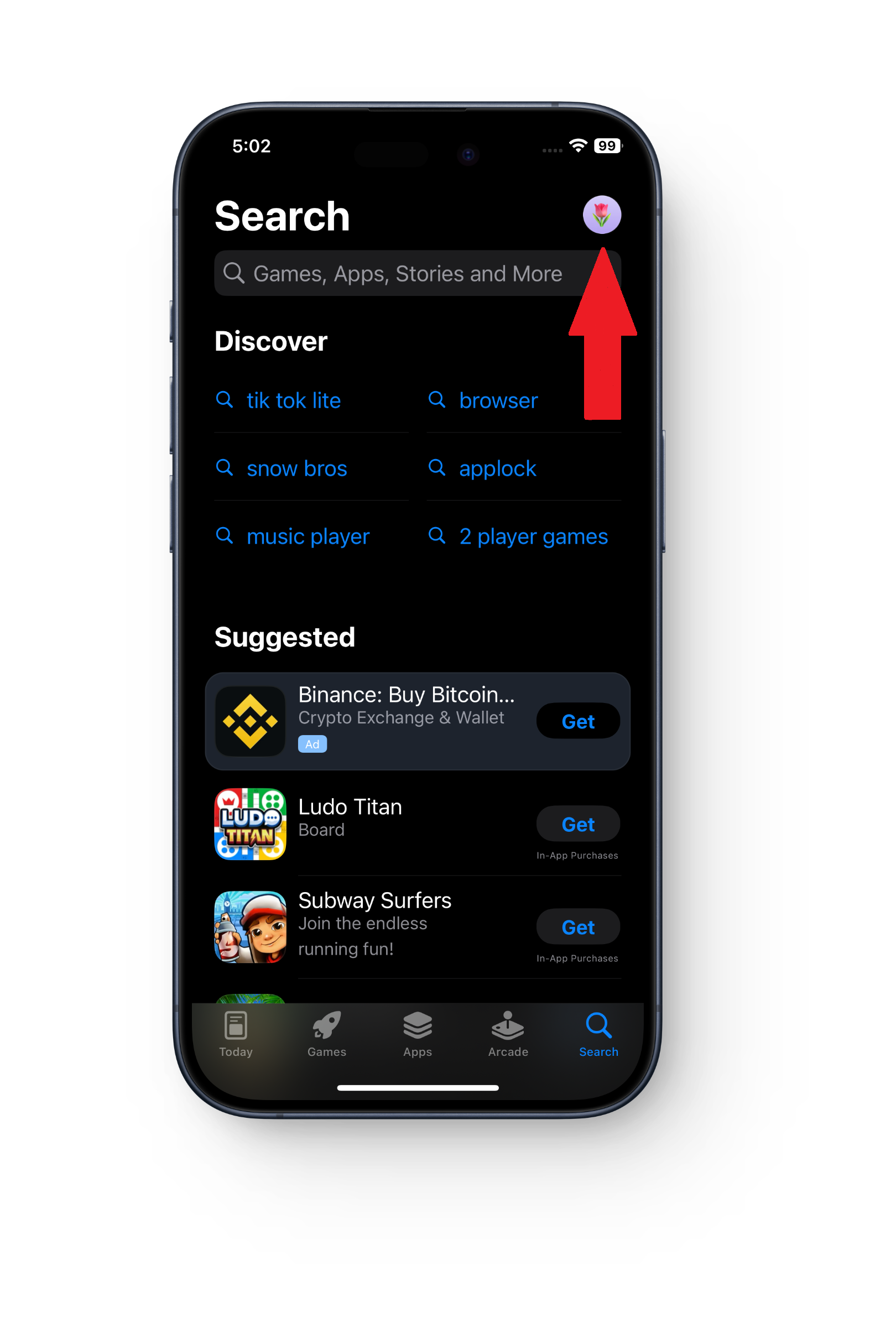 Tippen Sie auf das Profilsymbol
Tippen Sie auf das Profilsymbol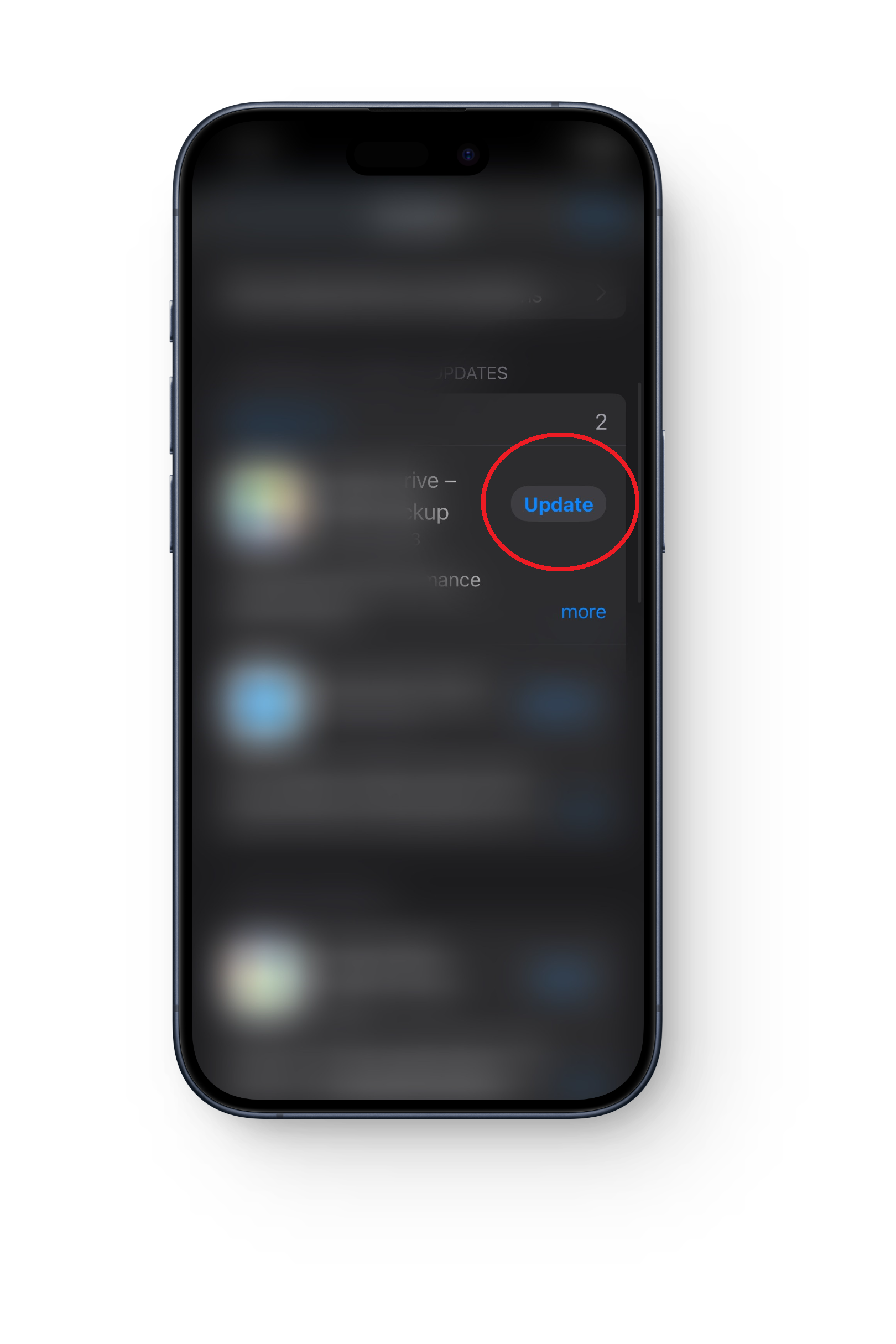 Wählen Sie Aktualisieren
Wählen Sie Aktualisieren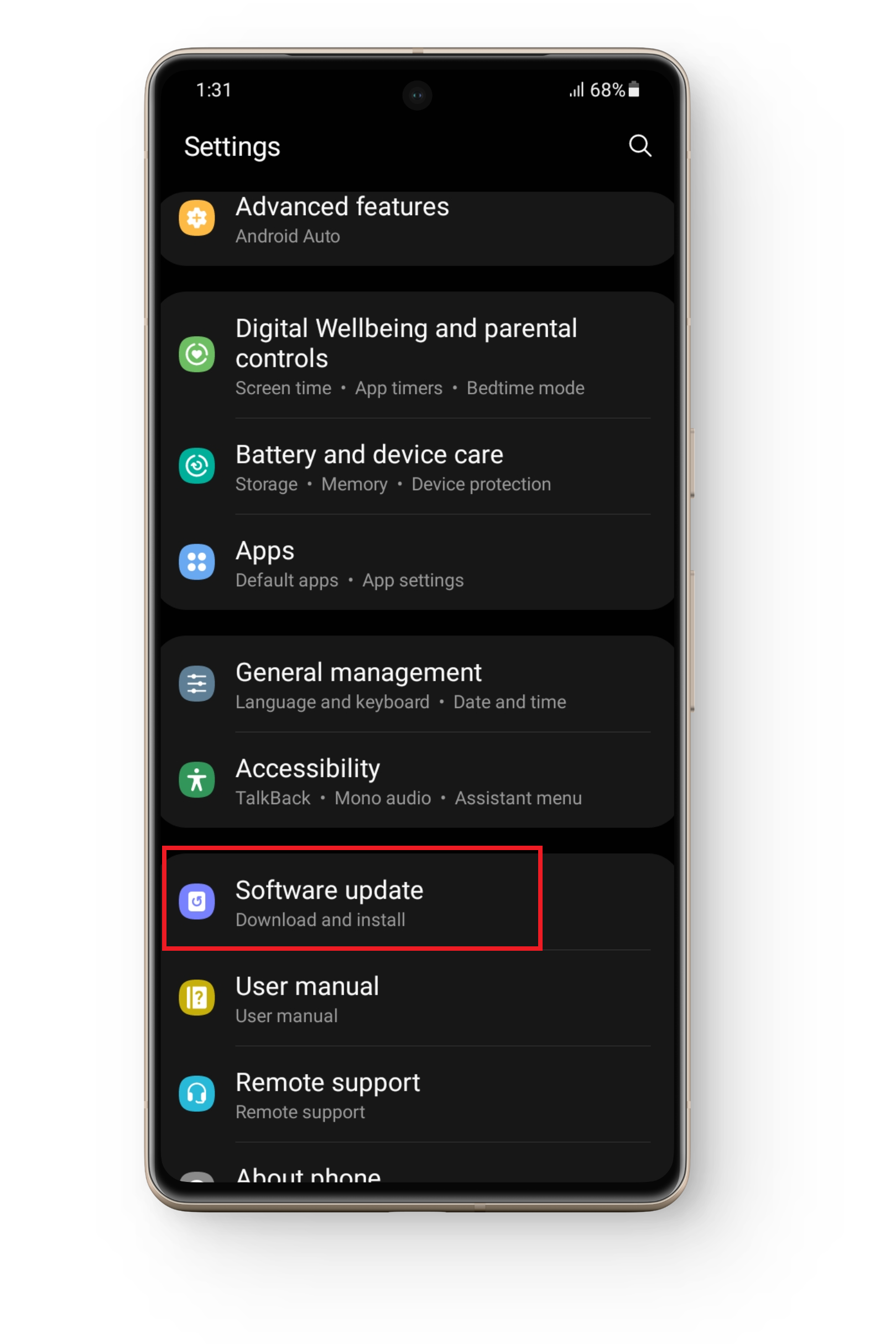 Wählen Sie Softwareupdate
Wählen Sie Softwareupdate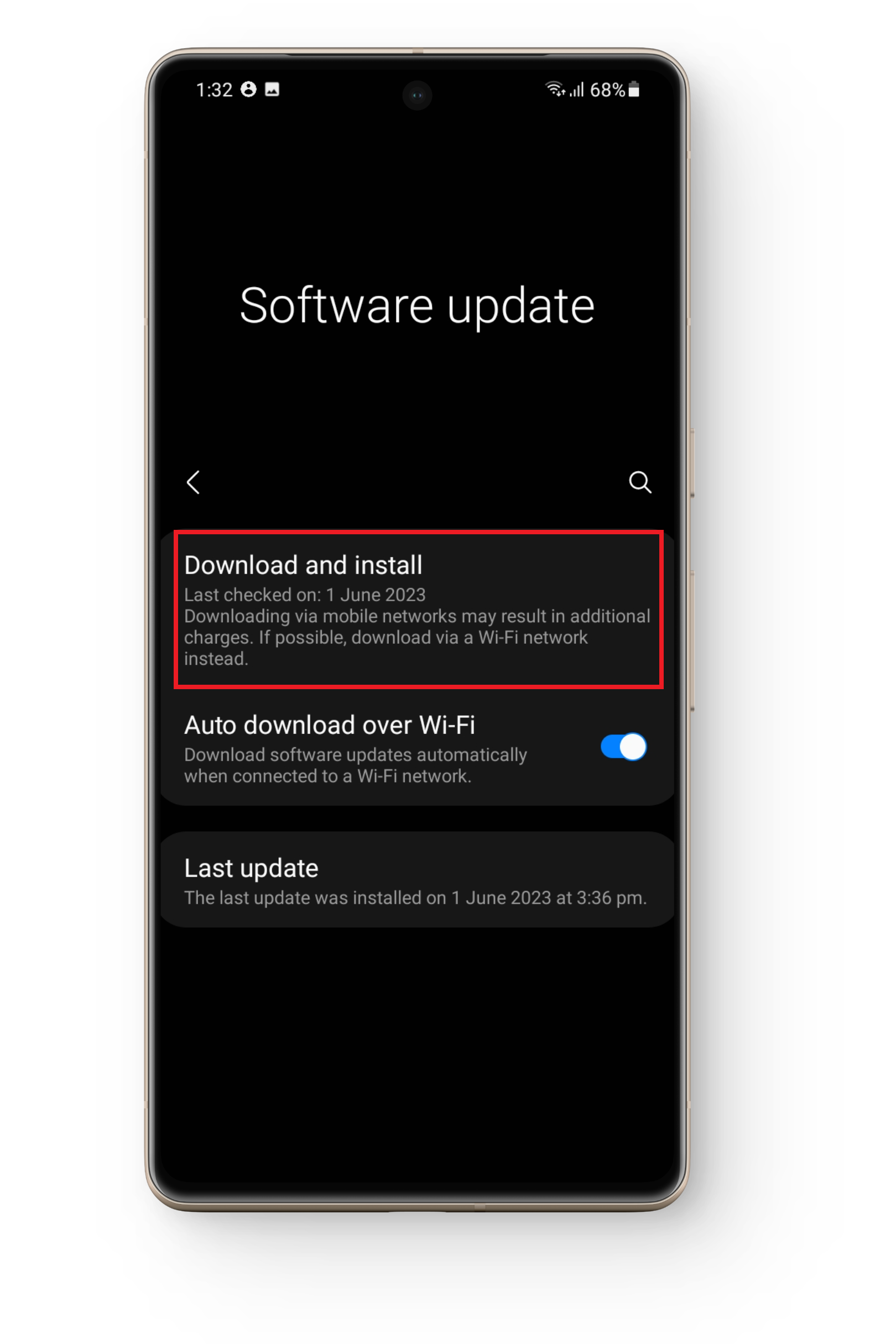 Tippen Sie auf Herunterladen und installieren
Tippen Sie auf Herunterladen und installieren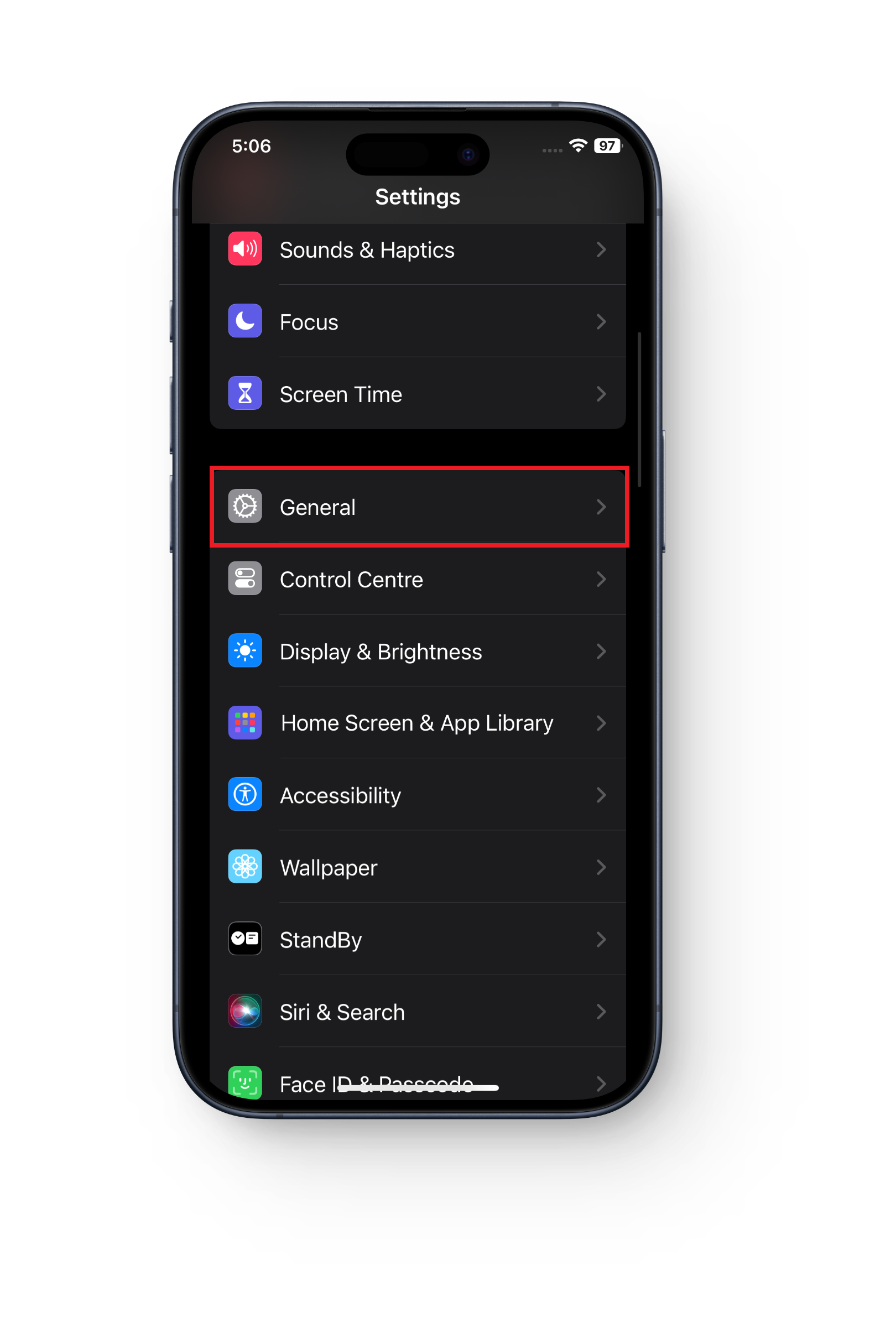 Wählen Sie Allgemein
Wählen Sie Allgemein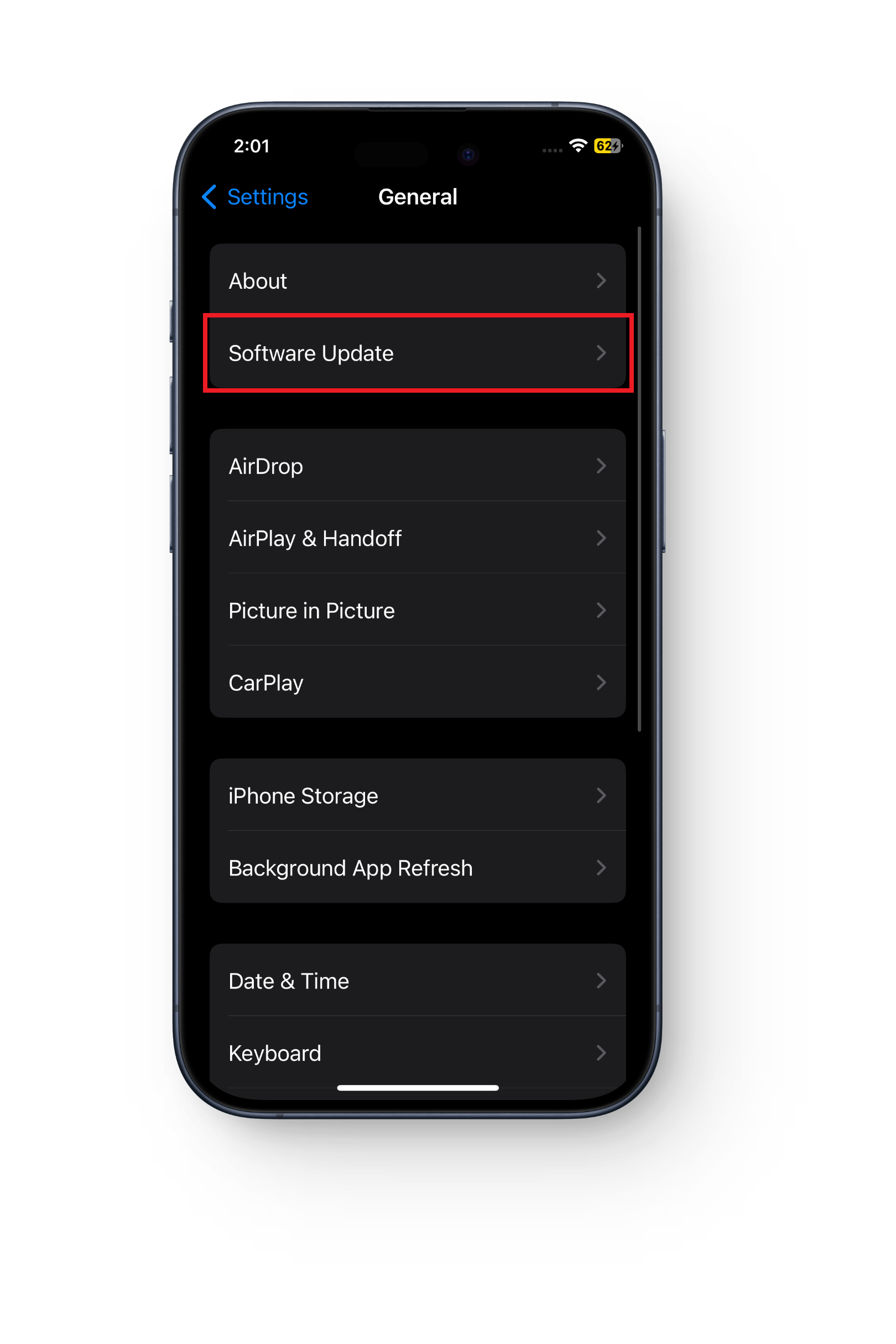 Tippen Sie auf Software-Update
Tippen Sie auf Software-Update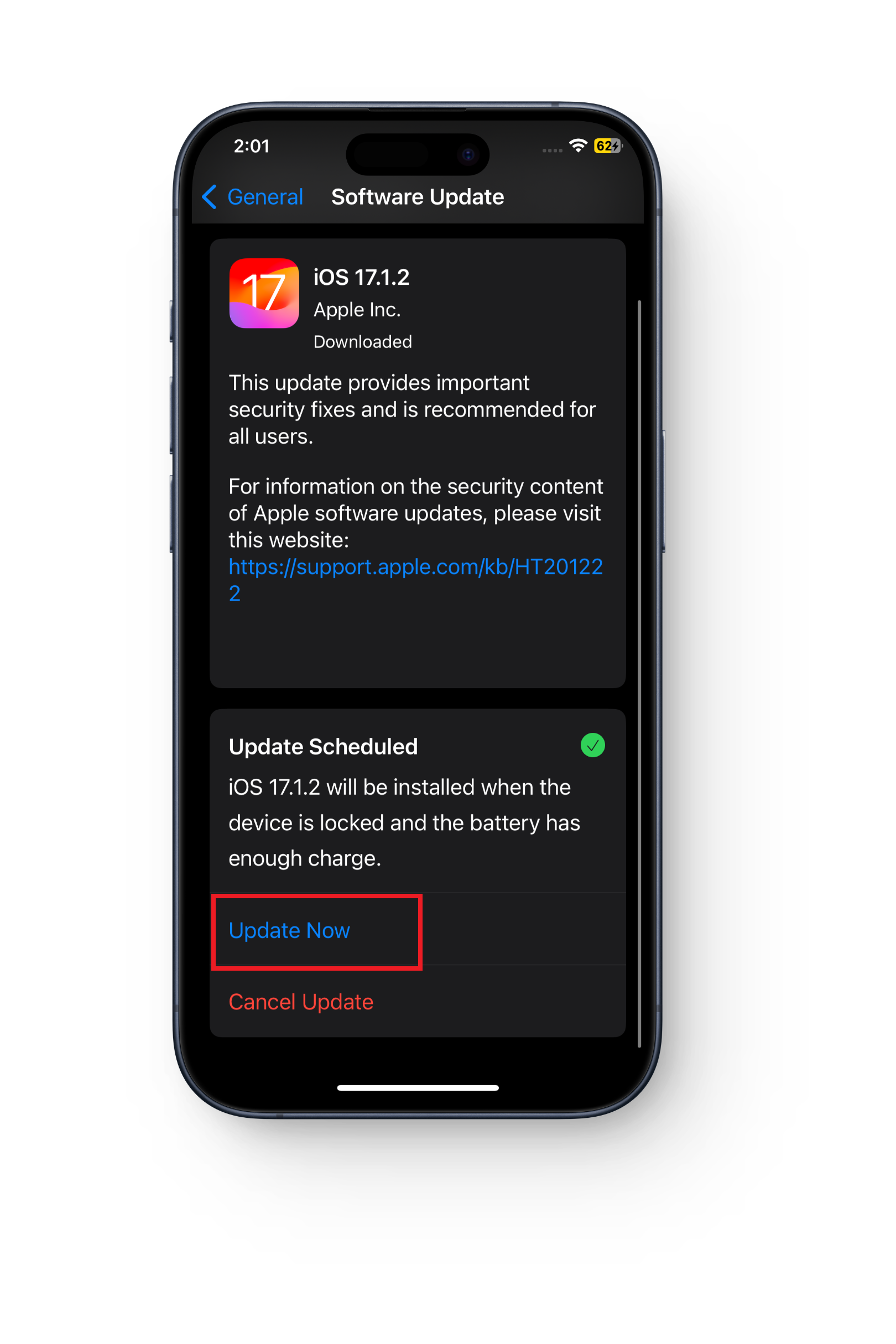 Wählen Sie „Jetzt aktualisieren“
Wählen Sie „Jetzt aktualisieren“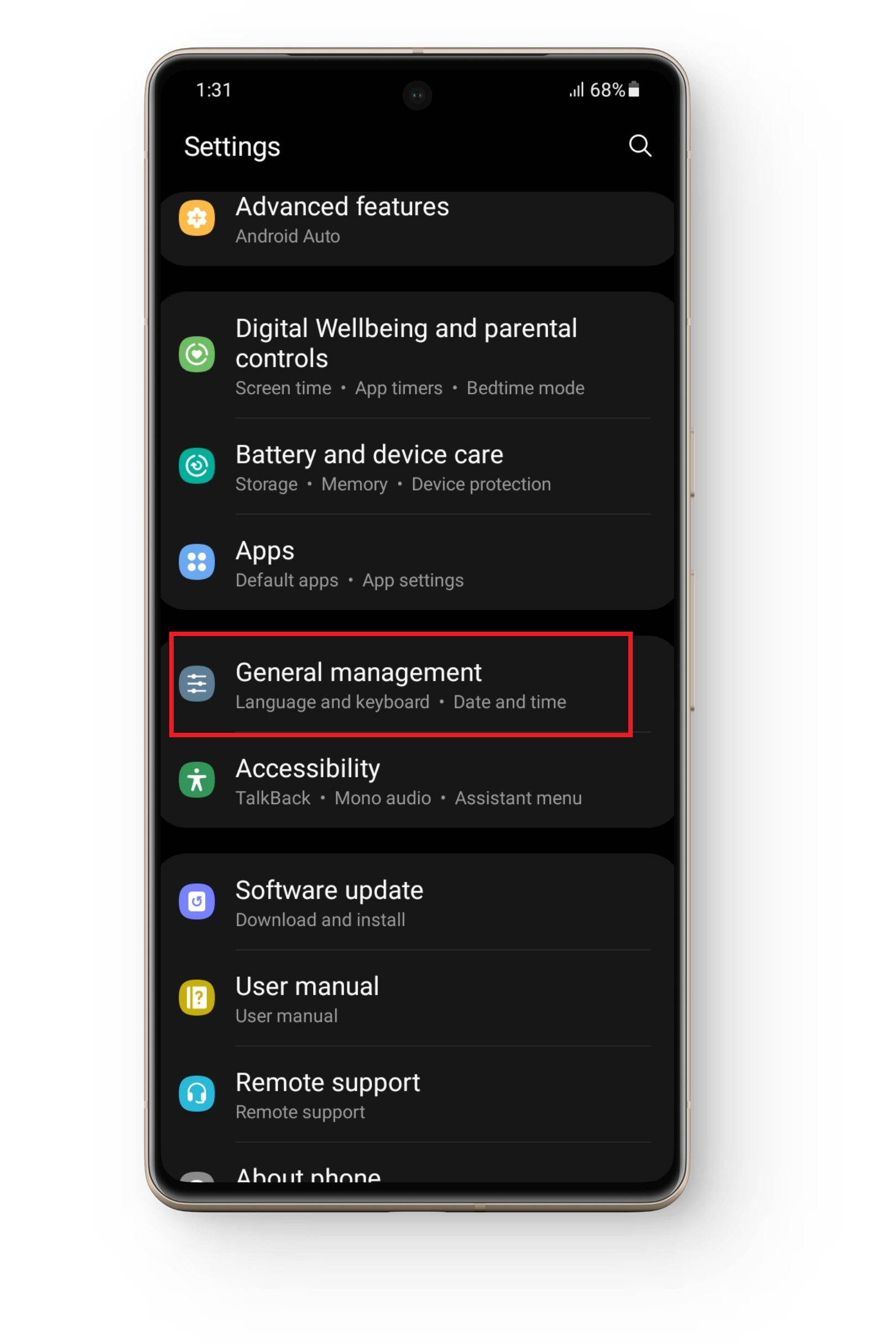 Wählen Sie Allgemeine Verwaltung
Wählen Sie Allgemeine Verwaltung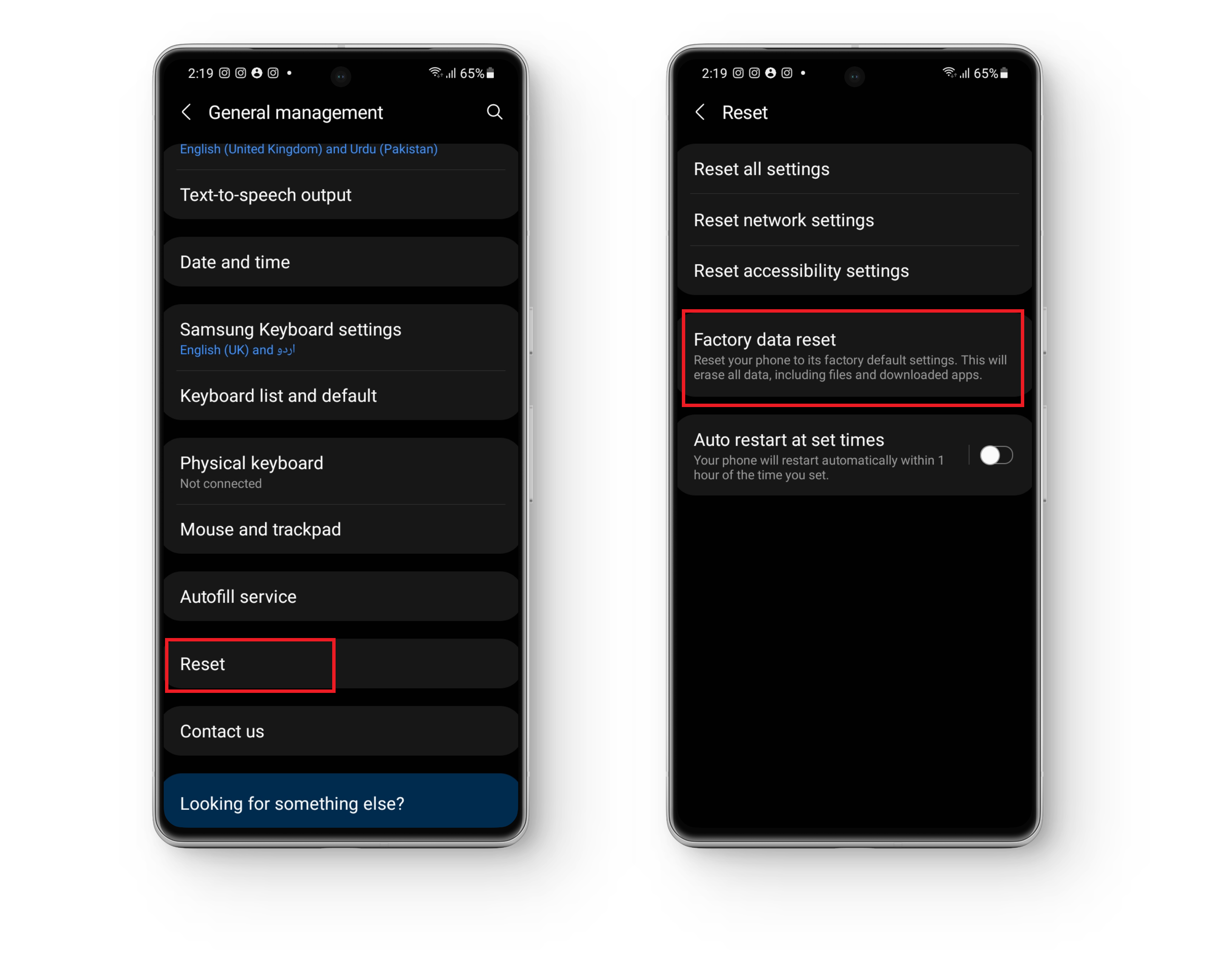 Wählen Sie Zurücksetzen > Auf Werkszustand zurücksetzen
Wählen Sie Zurücksetzen > Auf Werkszustand zurücksetzen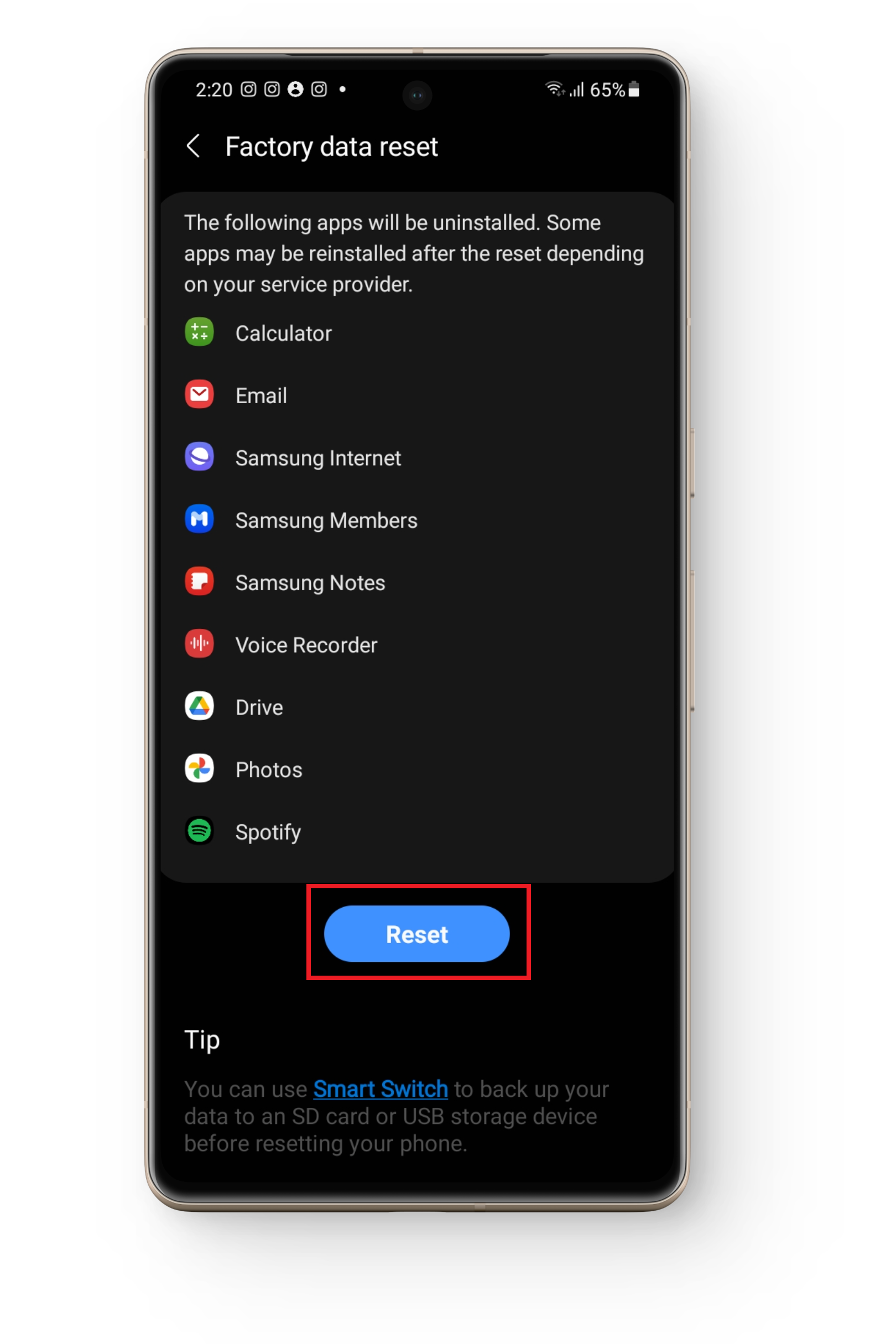 Tippen Sie auf Zurücksetzen
Tippen Sie auf Zurücksetzen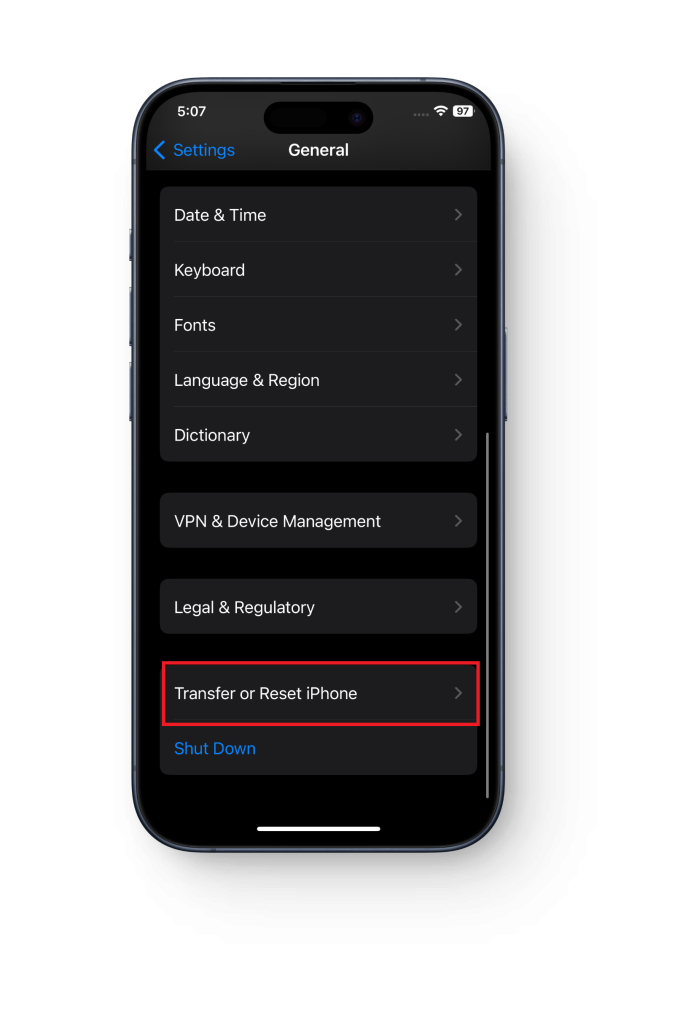 Wählen Sie „Übertragen“ oder „iPhone zurücksetzen“
Wählen Sie „Übertragen“ oder „iPhone zurücksetzen“ Tippen Sie auf Alle Inhalte und Einstellungen löschen
Tippen Sie auf Alle Inhalte und Einstellungen löschen




